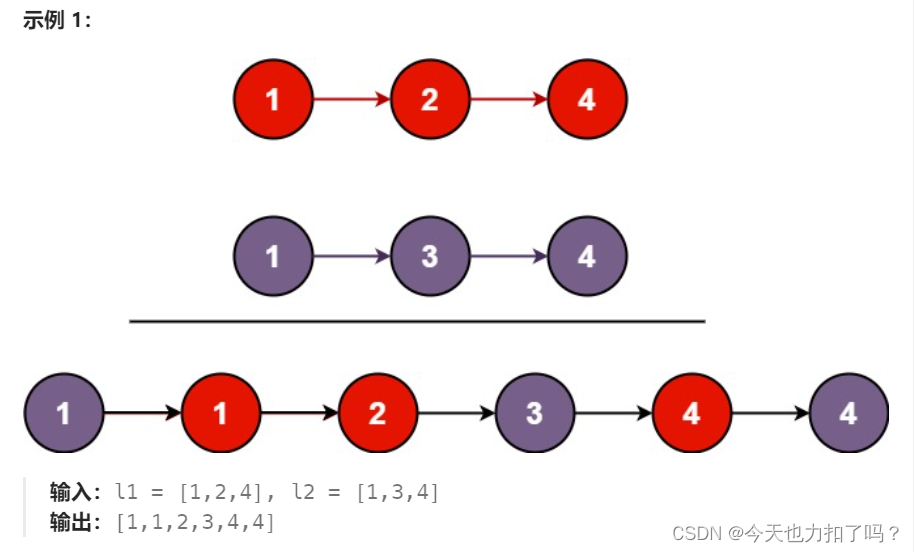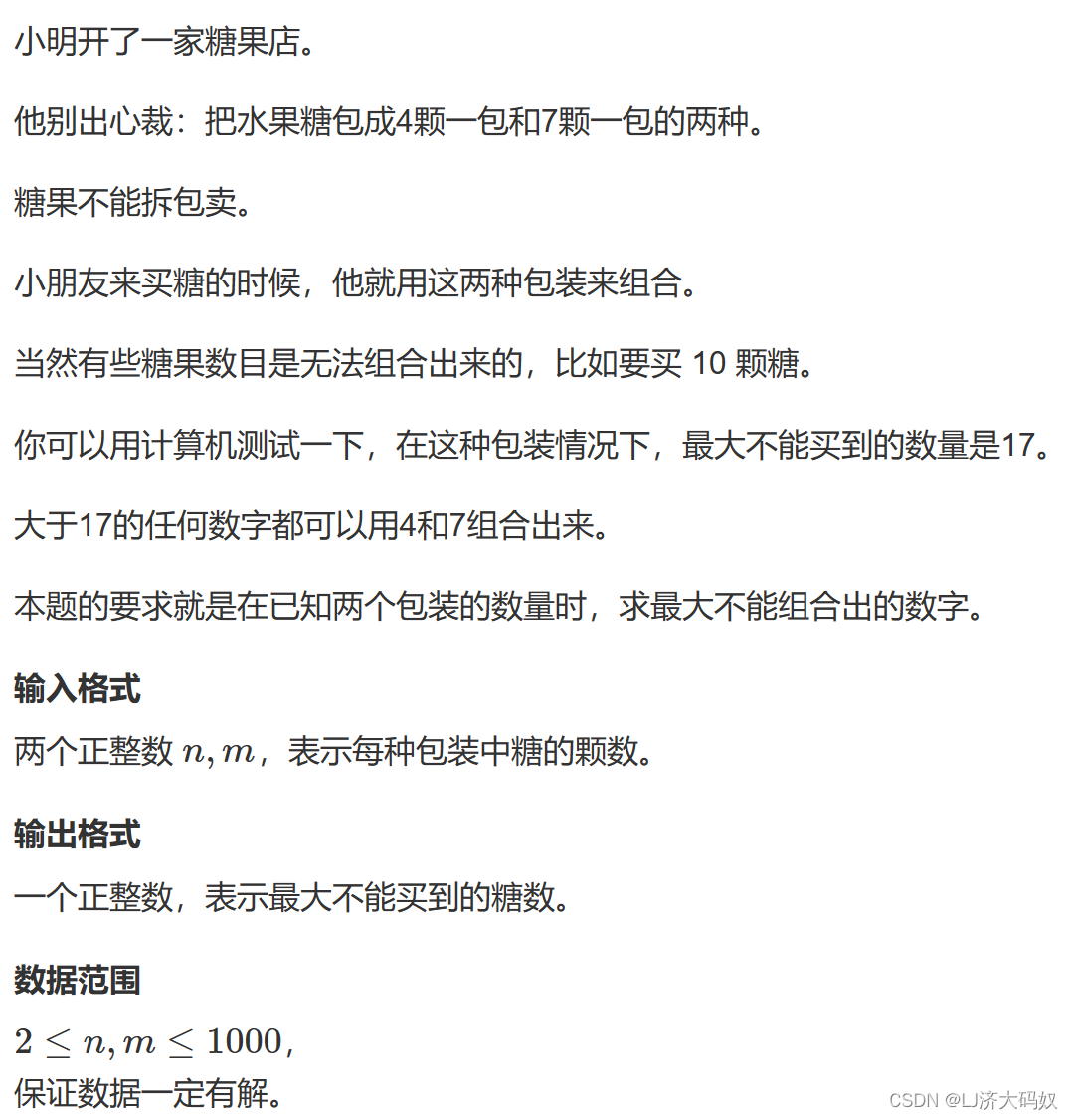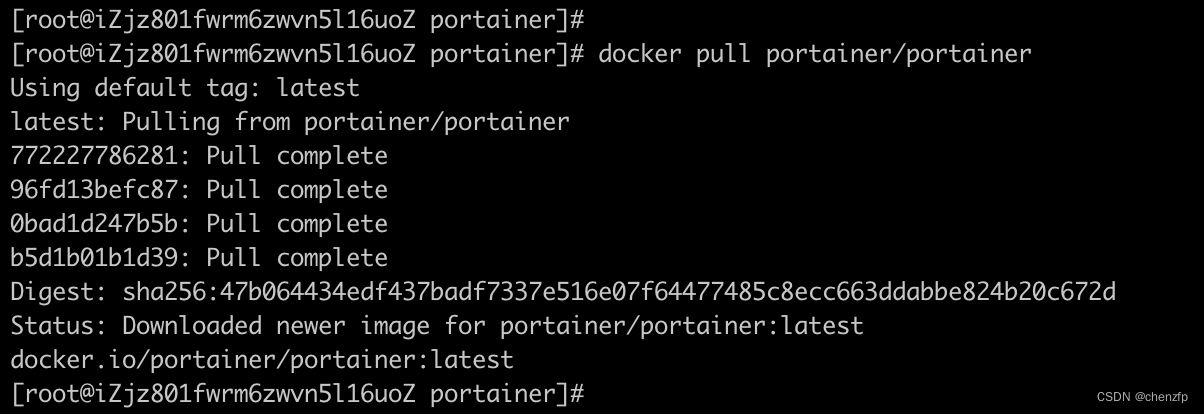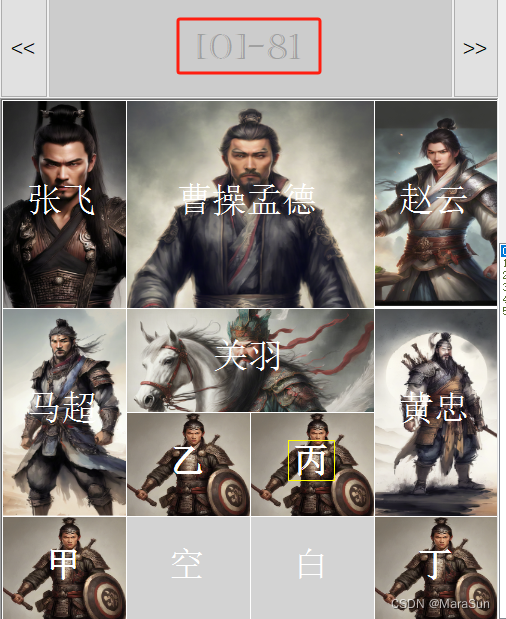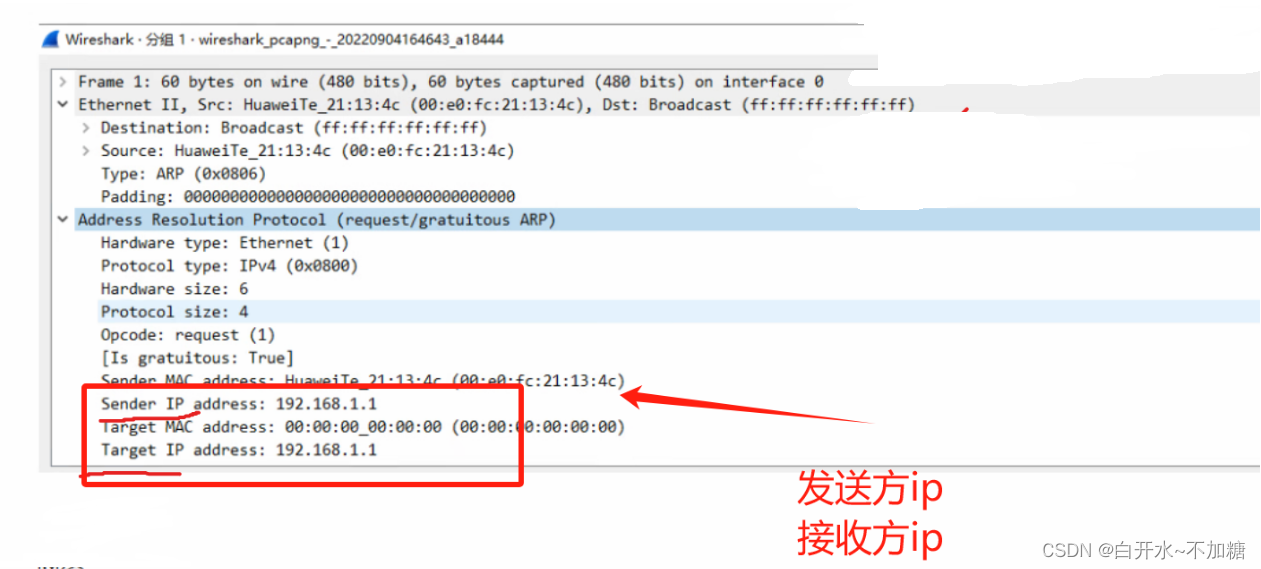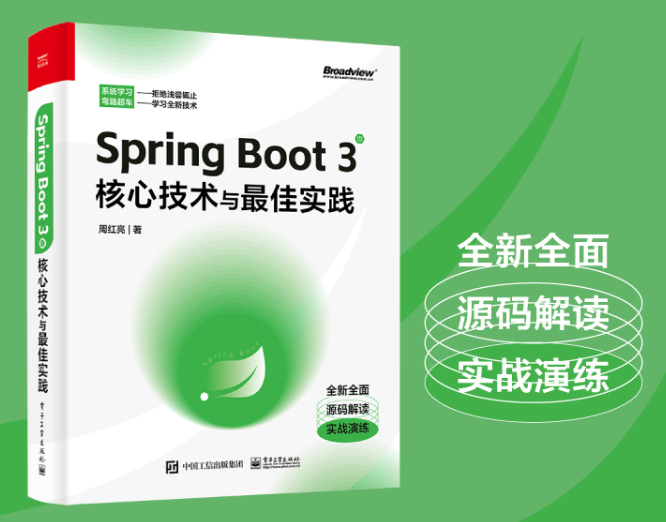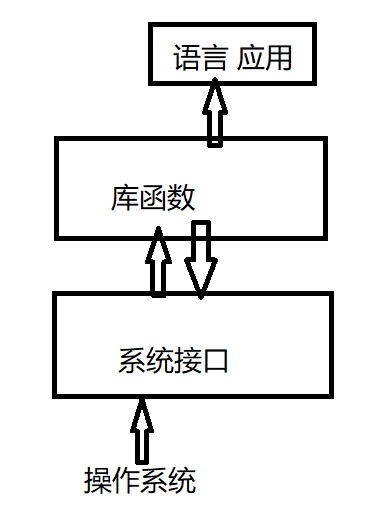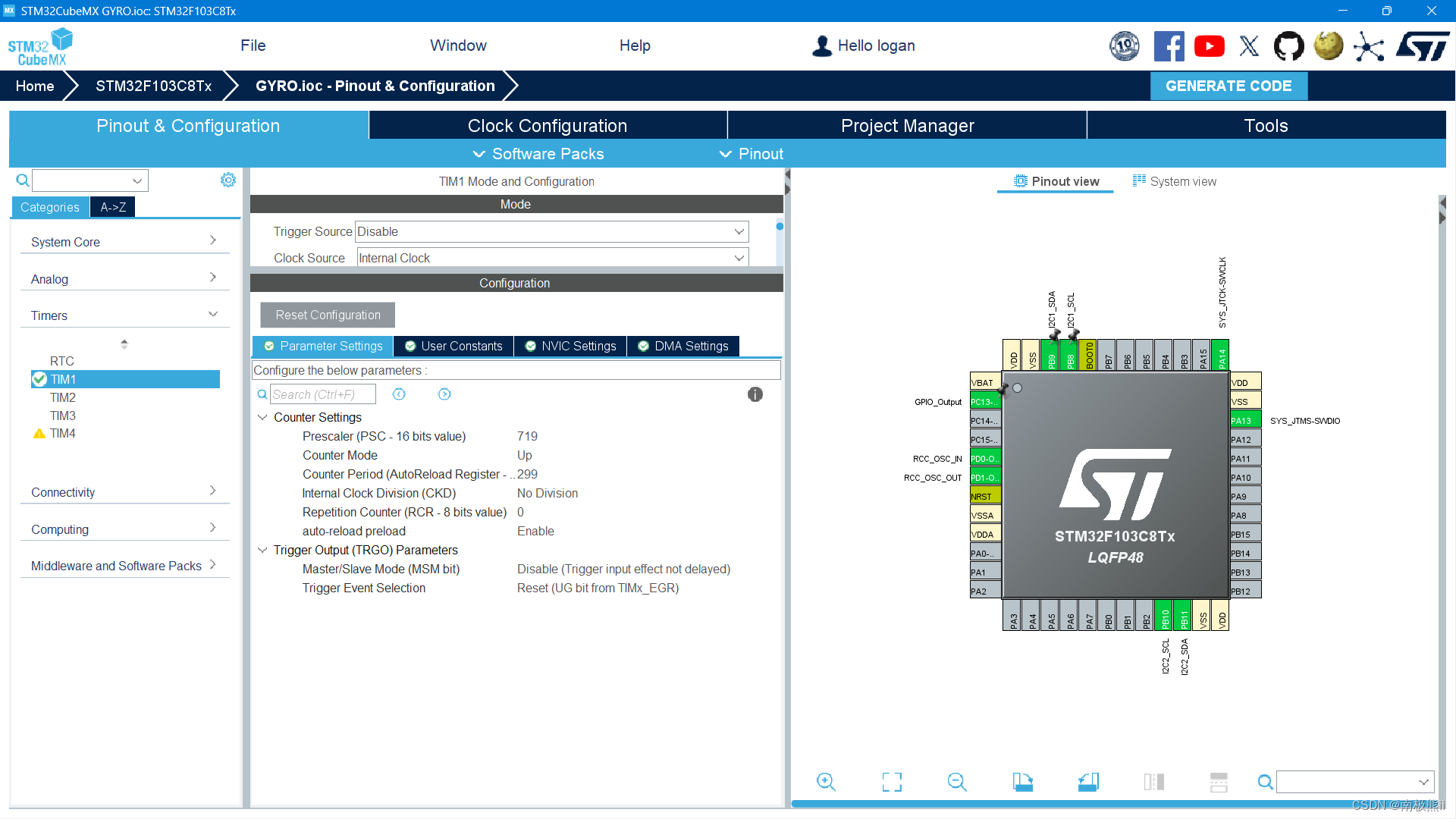点击VMware官网进入官网,下载VMware安装包。
一、安装VMware
一、安装VMware软件
(1)点击下一步
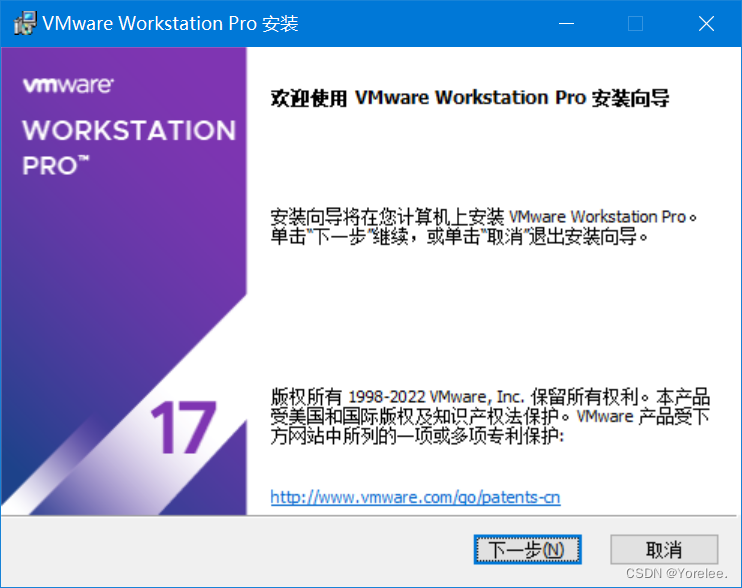
(2)勾选“我接受许可协议中的条款”,再点 ”击下一步“。
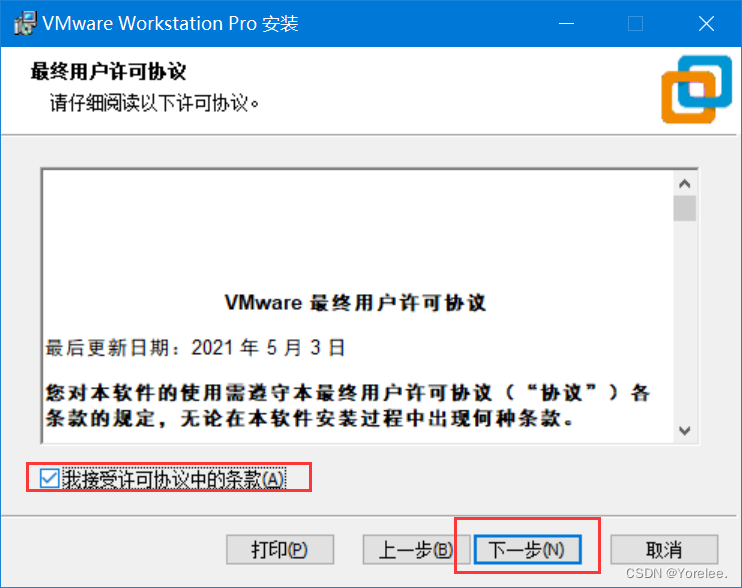
(3)选择下一步(这里可以更改安装路径,非必须)
初始时:
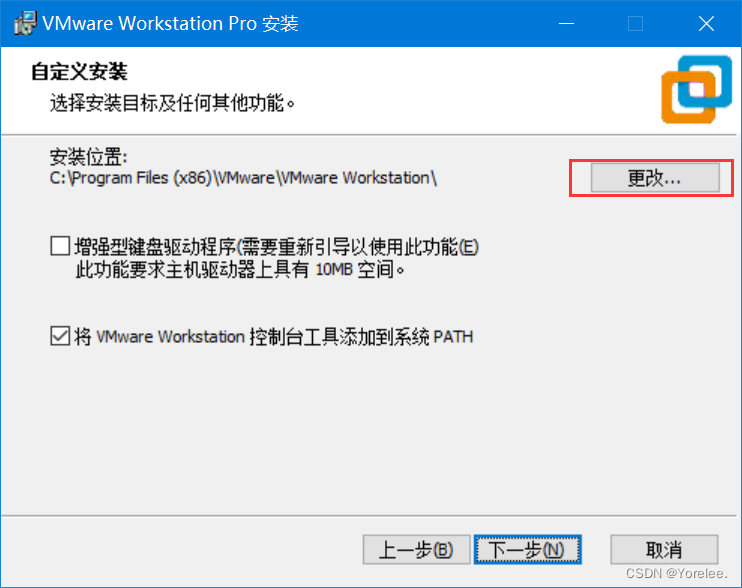
更改路径后,选择下一步:
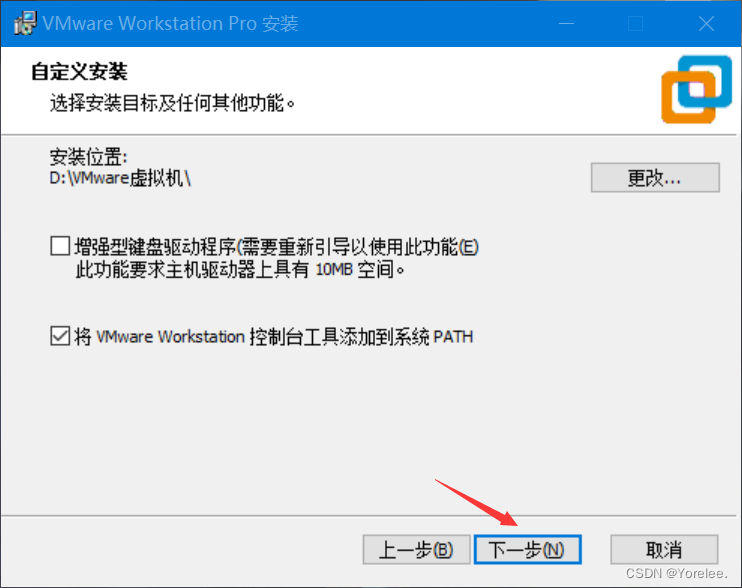
(4)点击下一步

(5)点击下一步
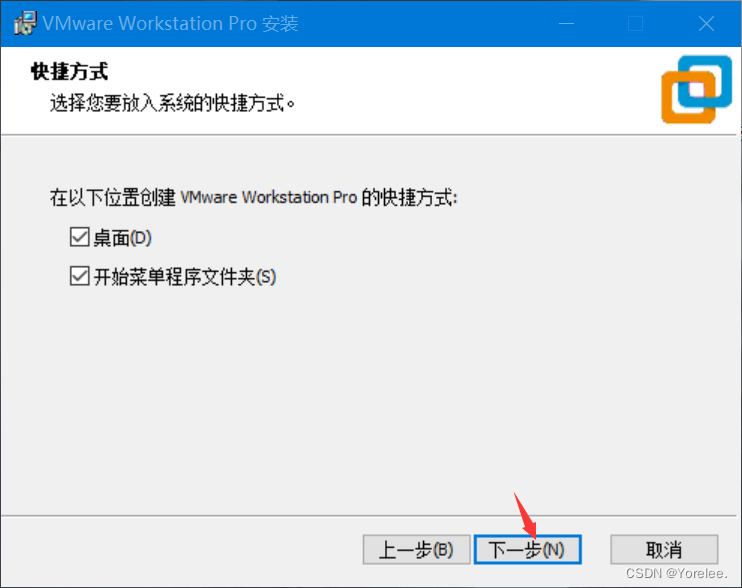
(6)安装
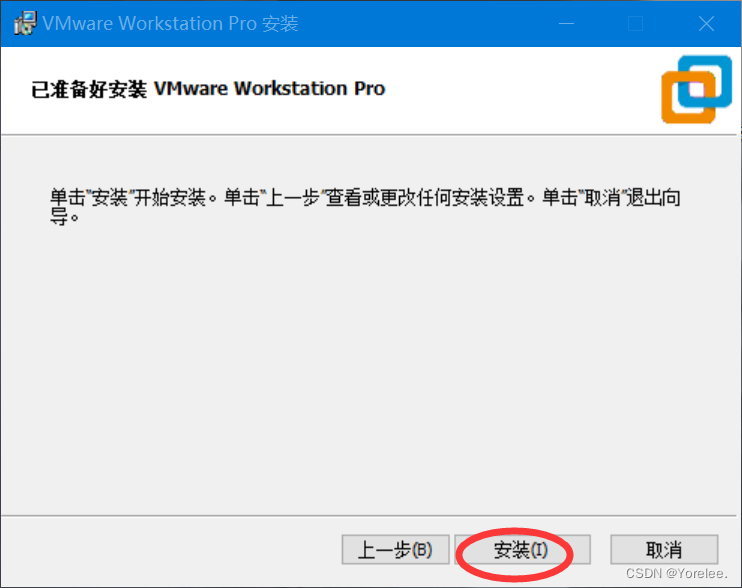
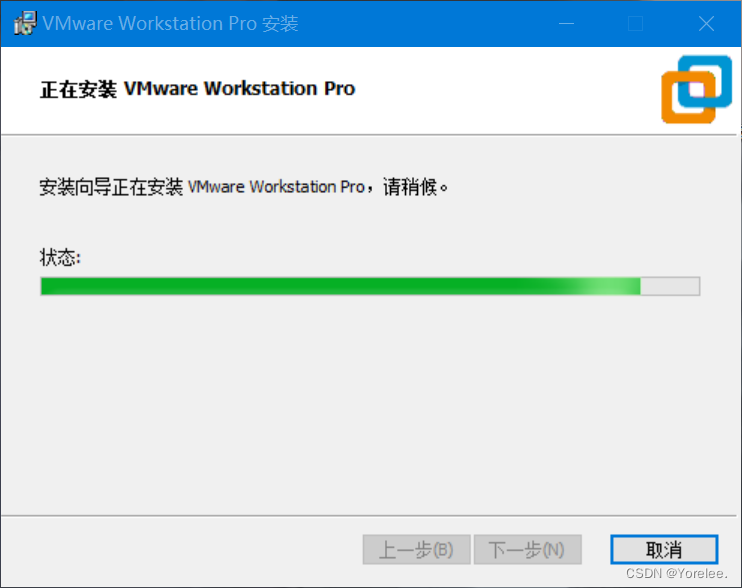
(7)点击“完成”,安装成功
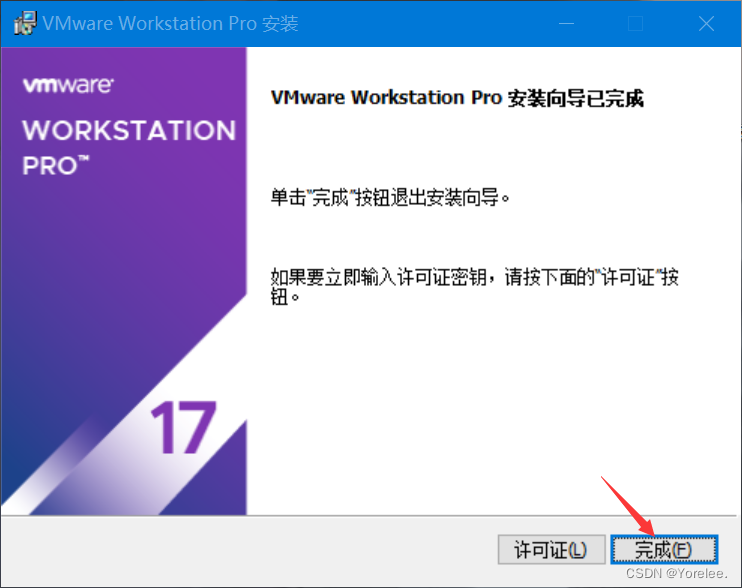
二、激活VMware
(1)在桌面上双击图标,打开VMware
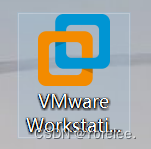
(2)(不一定弹出的更新提示)
可以选择“下载并安装”,也可以跳过。如果选择了下载并安装,则需要重新安装一次。
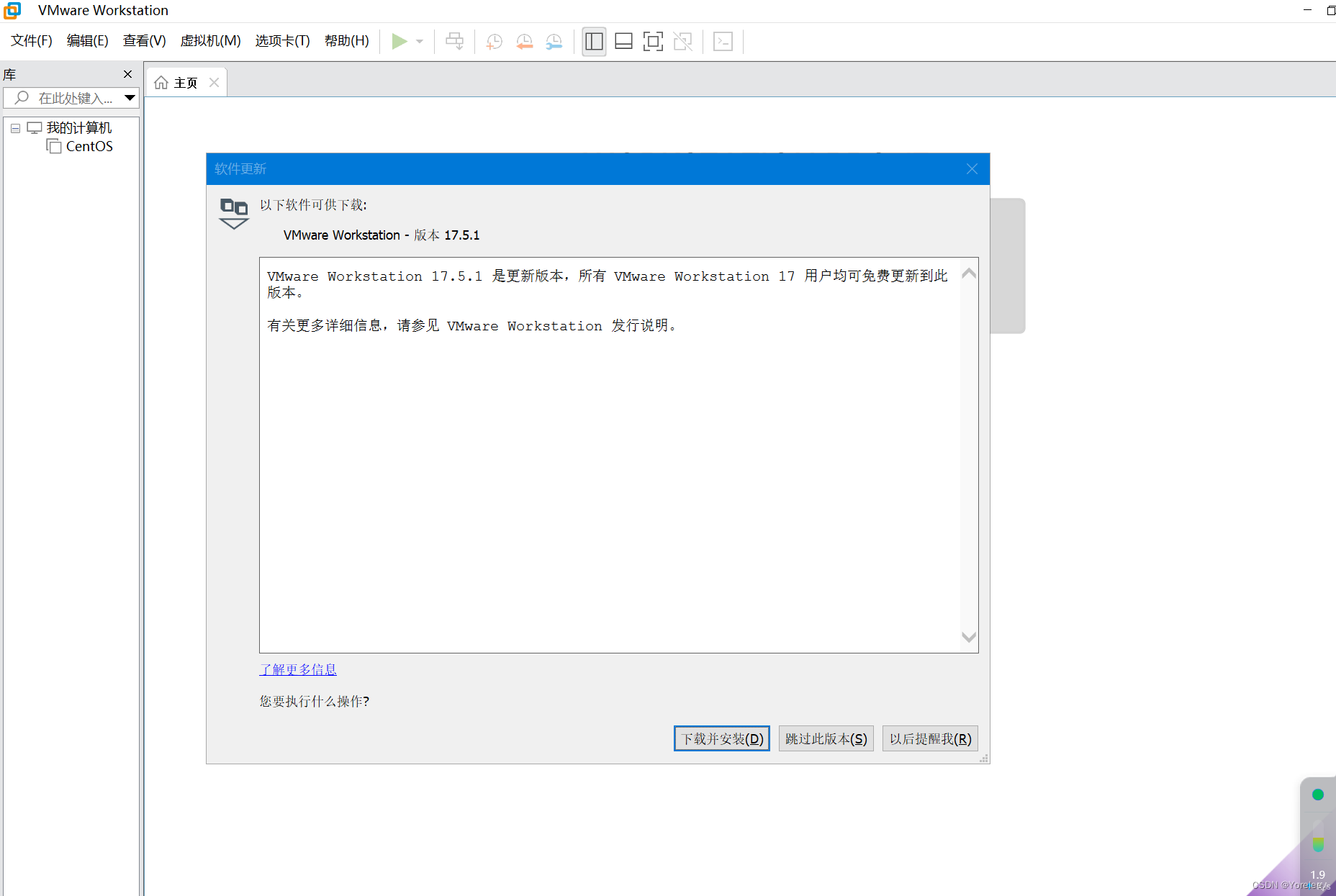
(3)输入许可证密钥
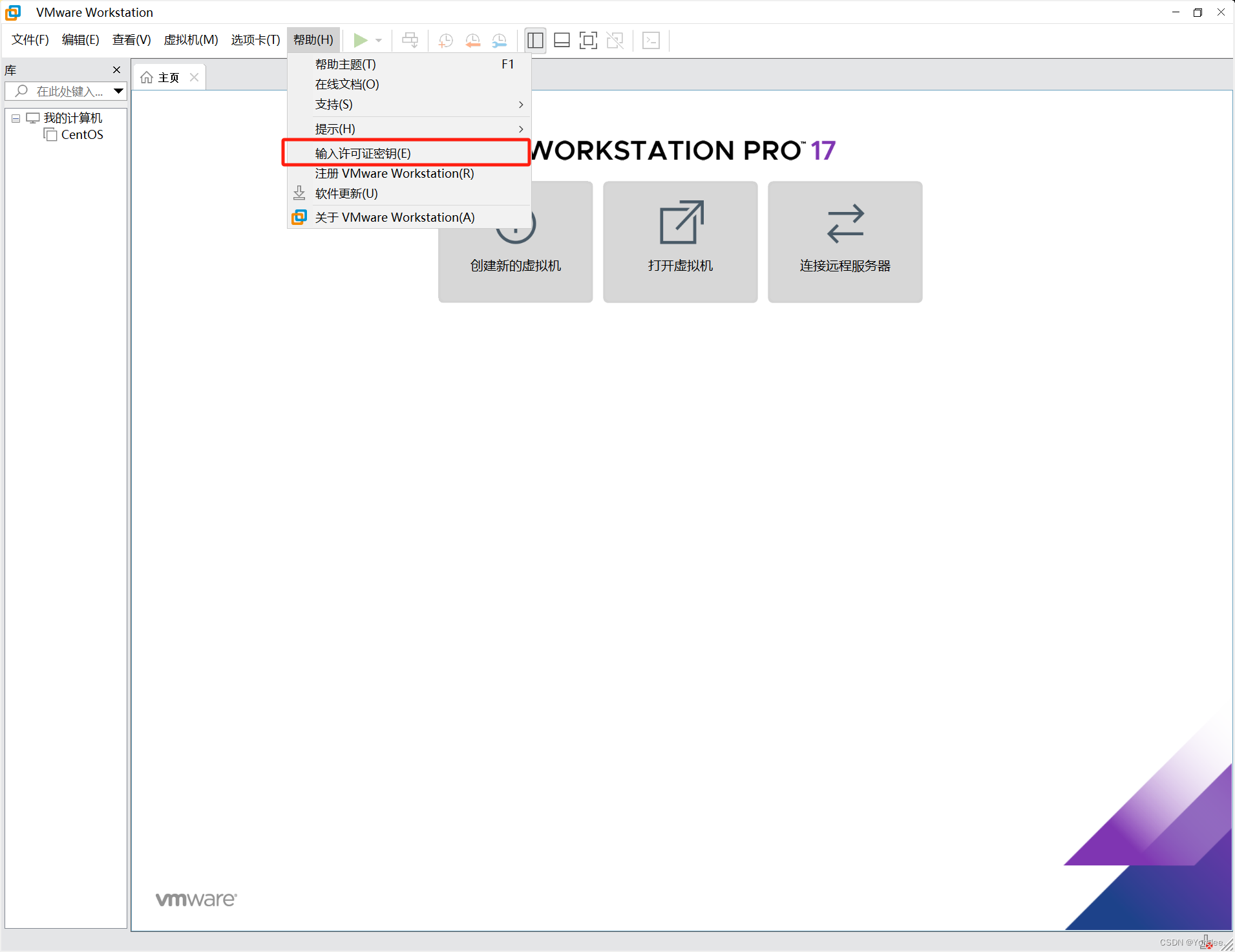
(4) 在该框中填写”JU090-6039P-08409-8J0QH-2YR7F“ ,再点击 ”确定“即可。
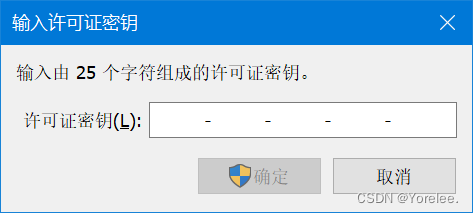
(5)准备VMware完毕,开始使用。
二、创建Linux虚拟机
以下是接着上面的步骤来的。
(1)在VMware Workstation 界面,点击 “创建新的虚拟机”
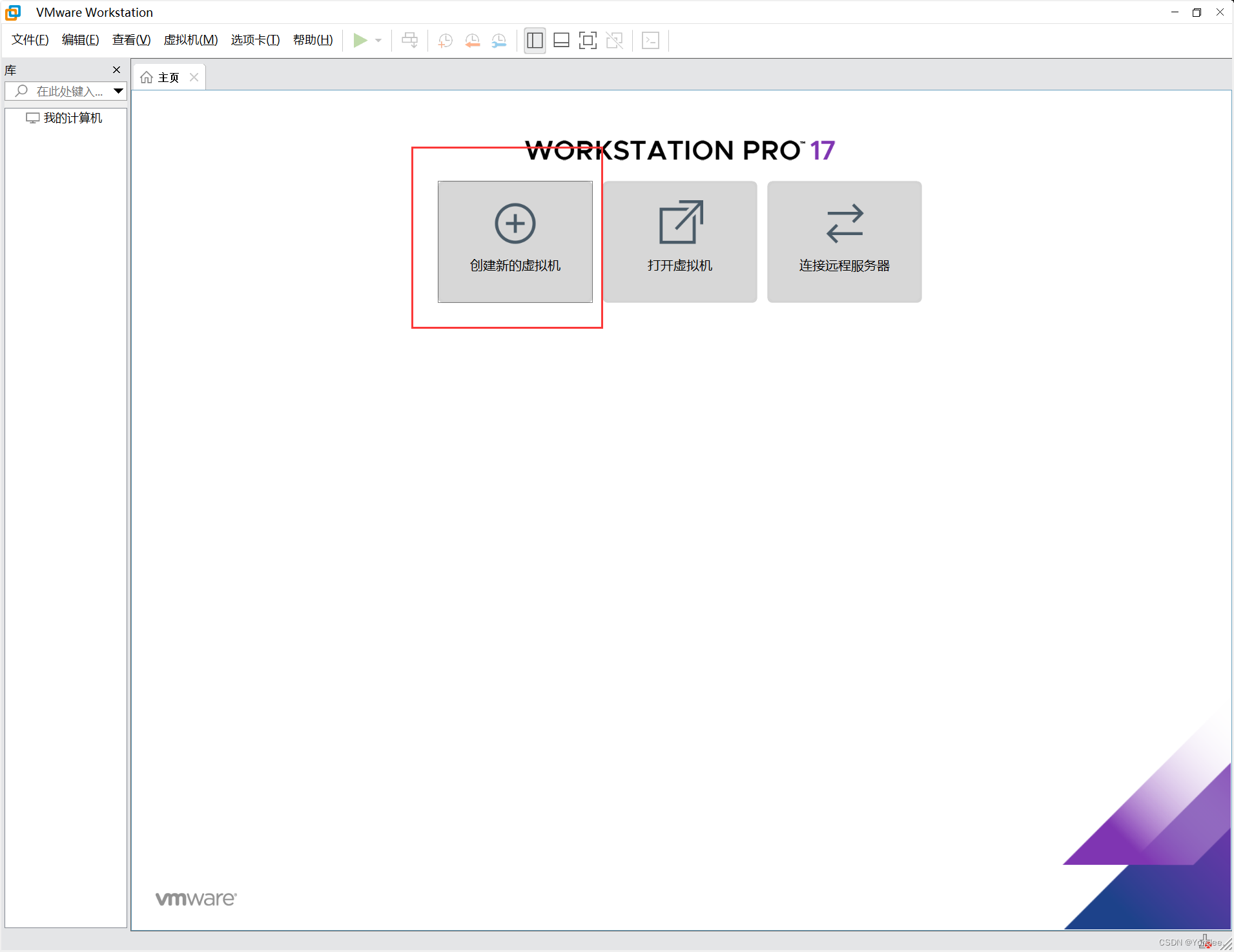
(2)选择自定义,点击下一步
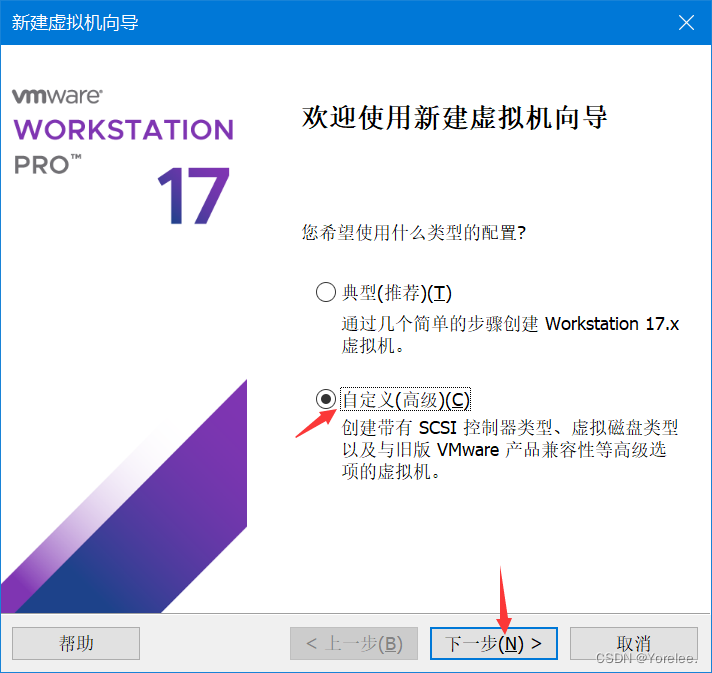
(3)点击下一步
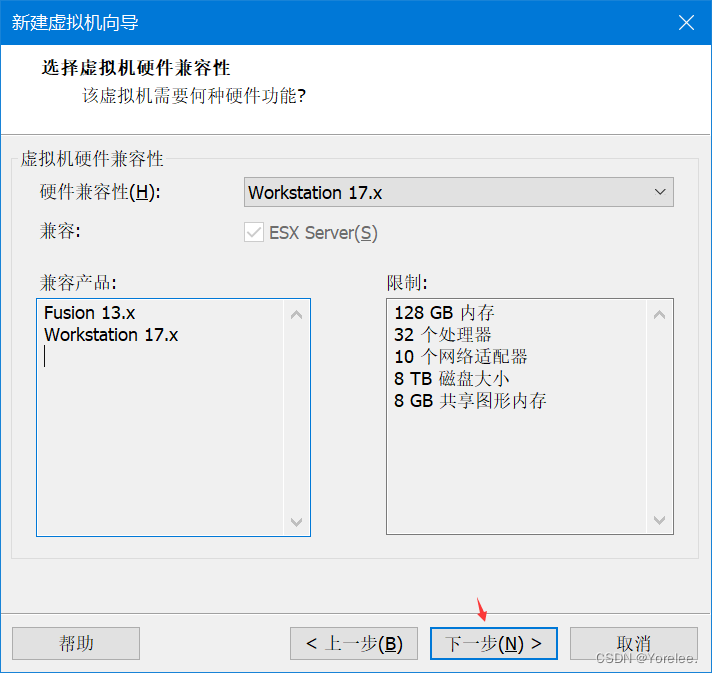
(4)选择安装程序光盘映像文件(iso)
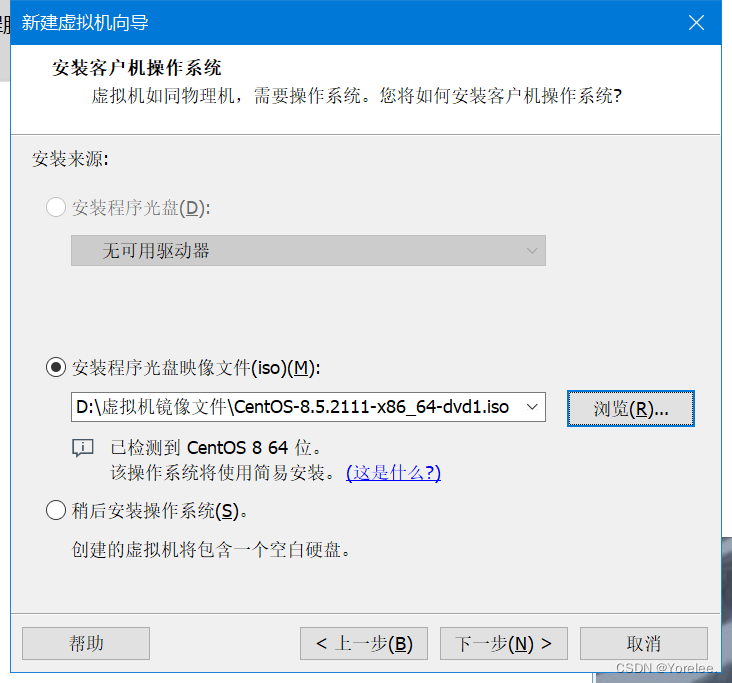
如果没有则需要下载:
镜像文件从CenterOS中心下载,连接:https://www.centos.org/download/ 如下图所示:
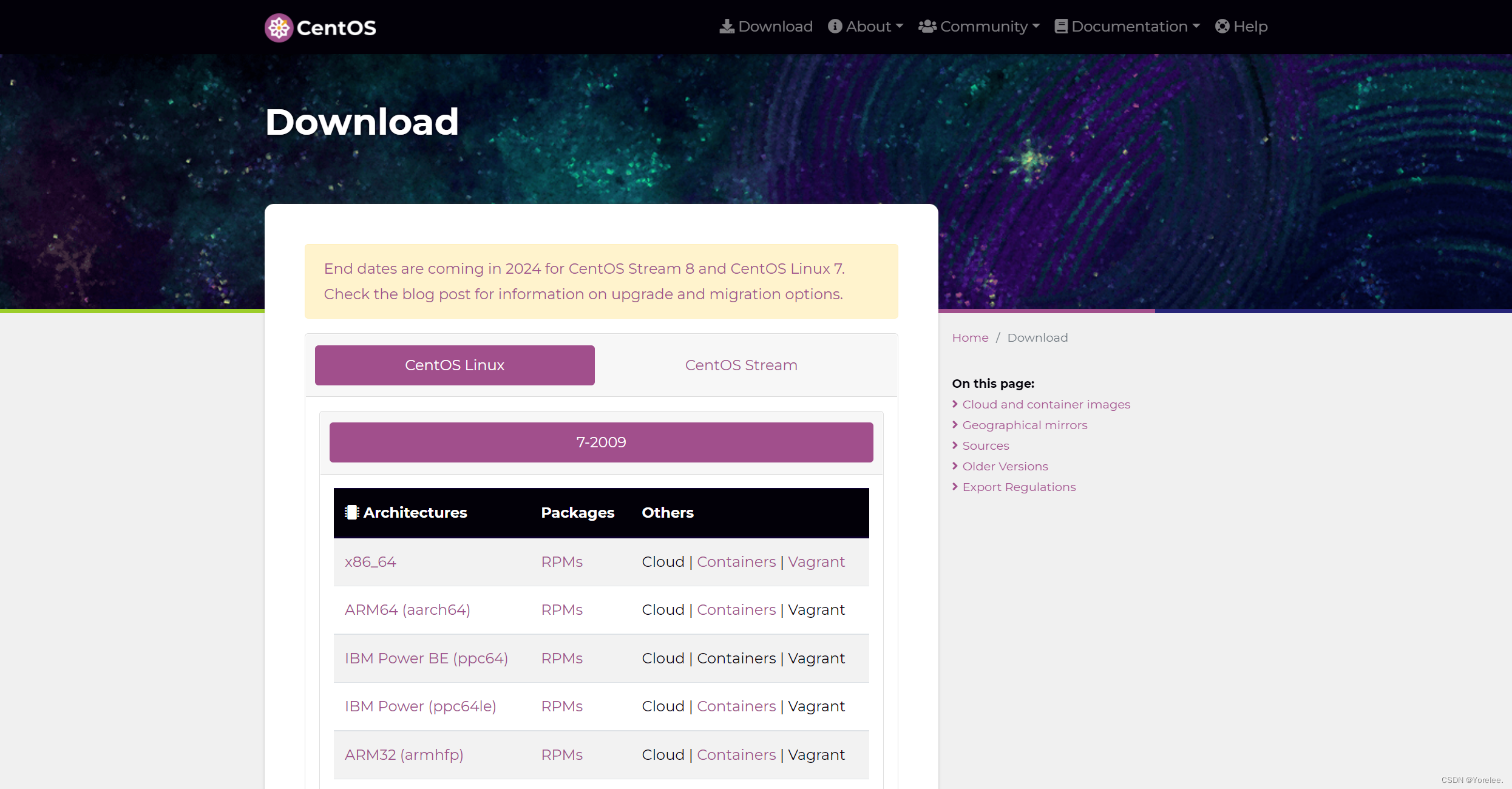
推荐选择国内镜像网站下载:阿里巴巴开源镜像站-OPSX镜像站-阿里云开发者社区:
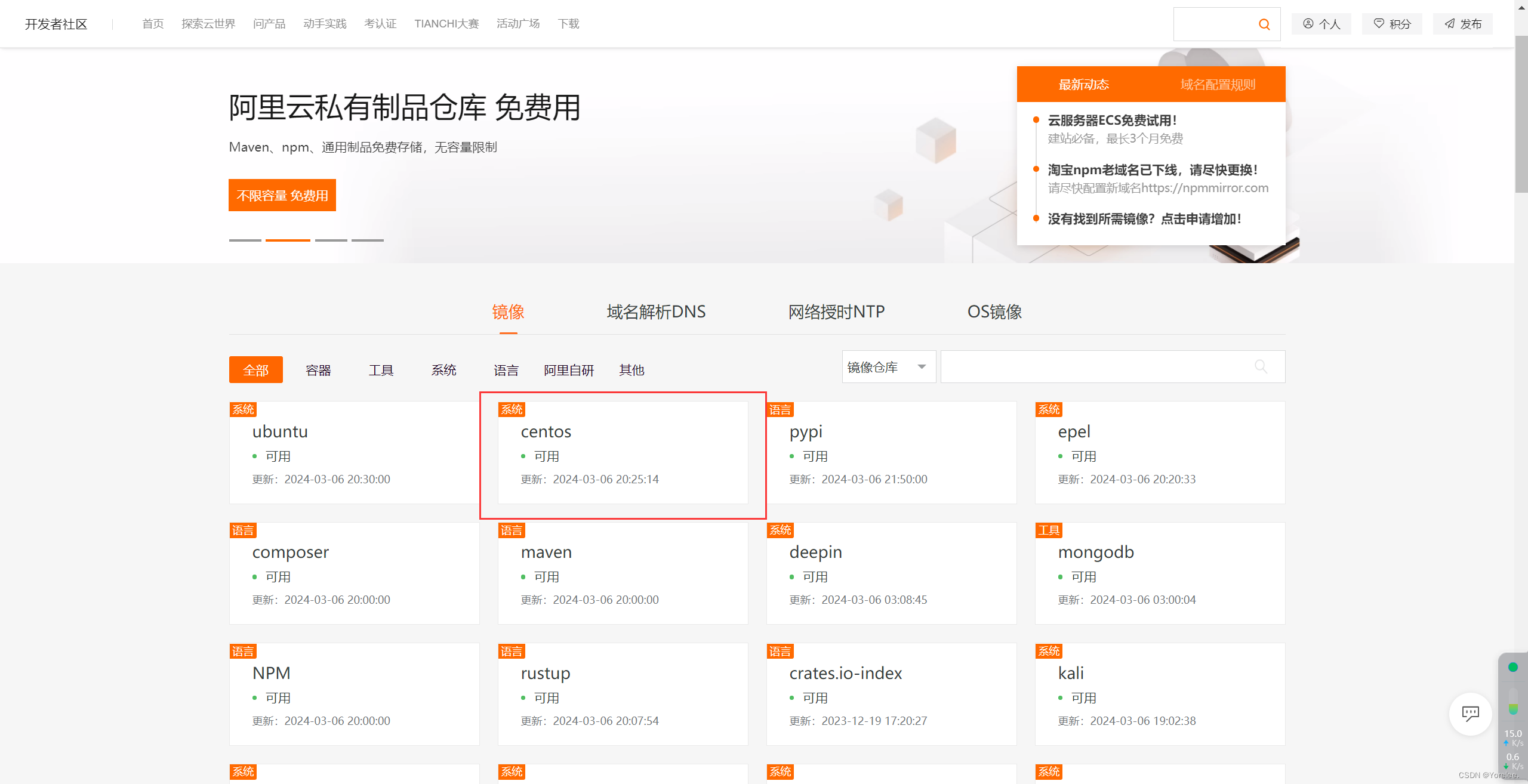
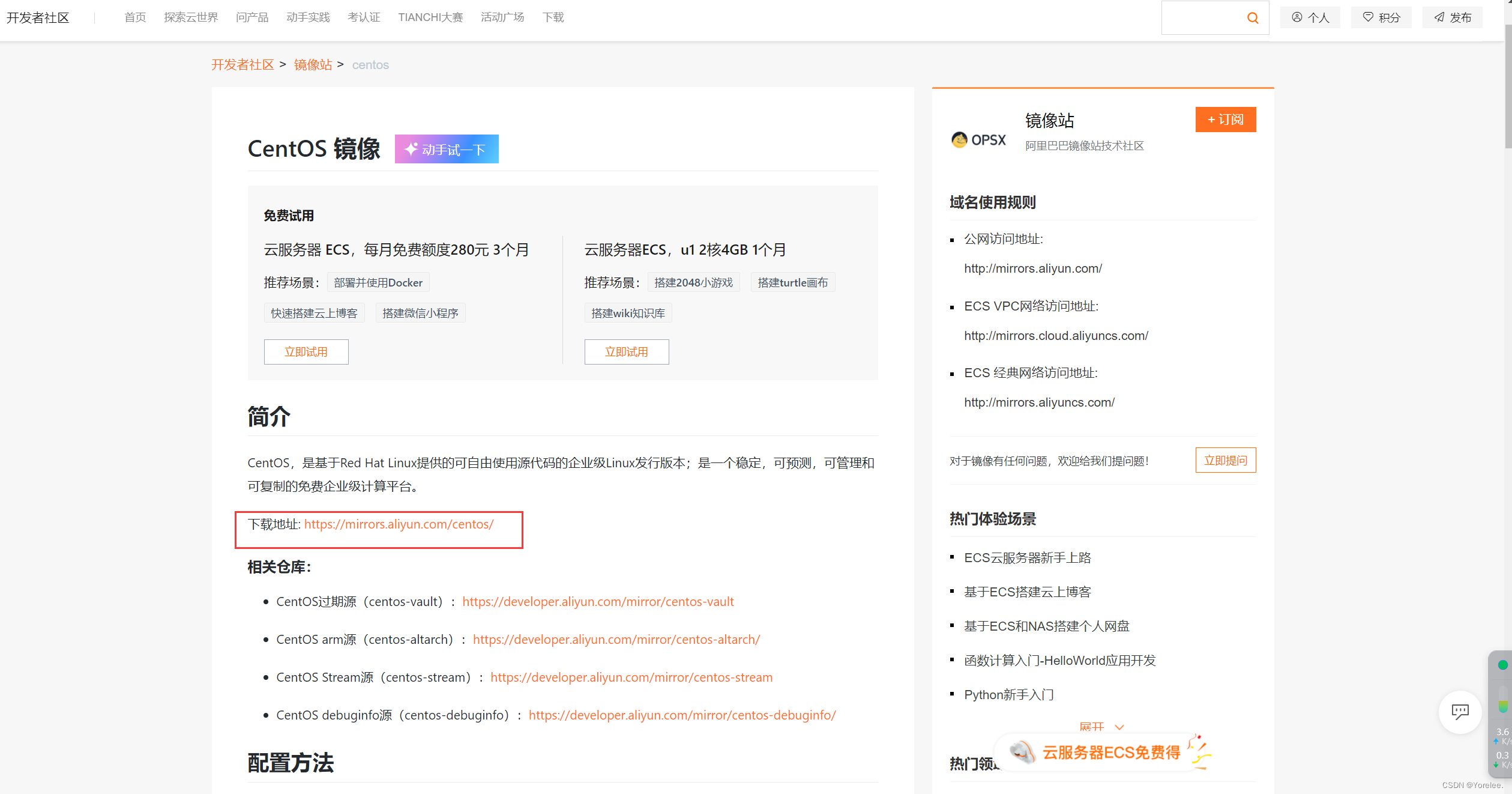
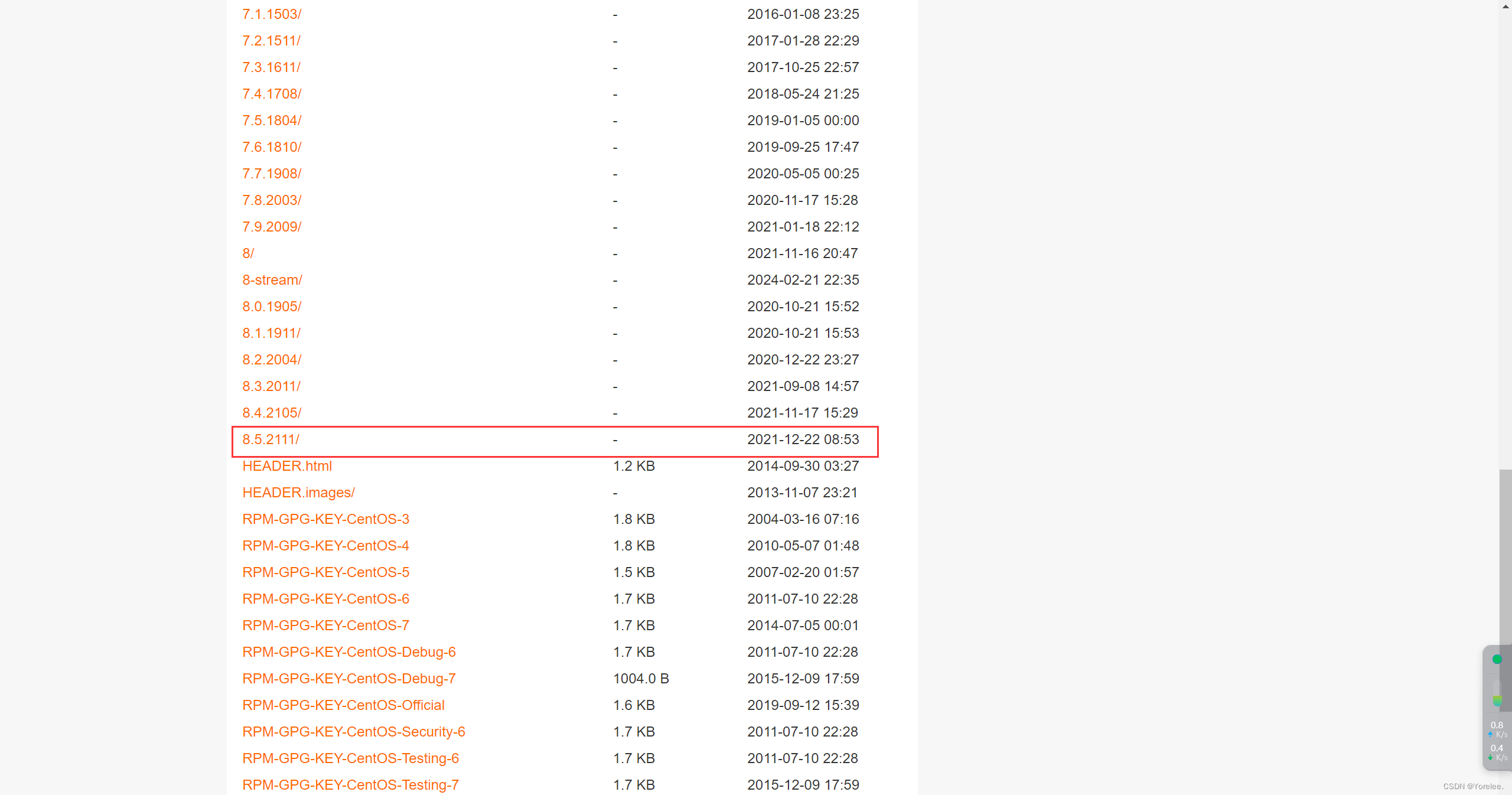
我这里选择一个最新的下载:
实践证明,别照着我选8,选7!!! 8连不上网呀!7装上就有网了
- 点击isos
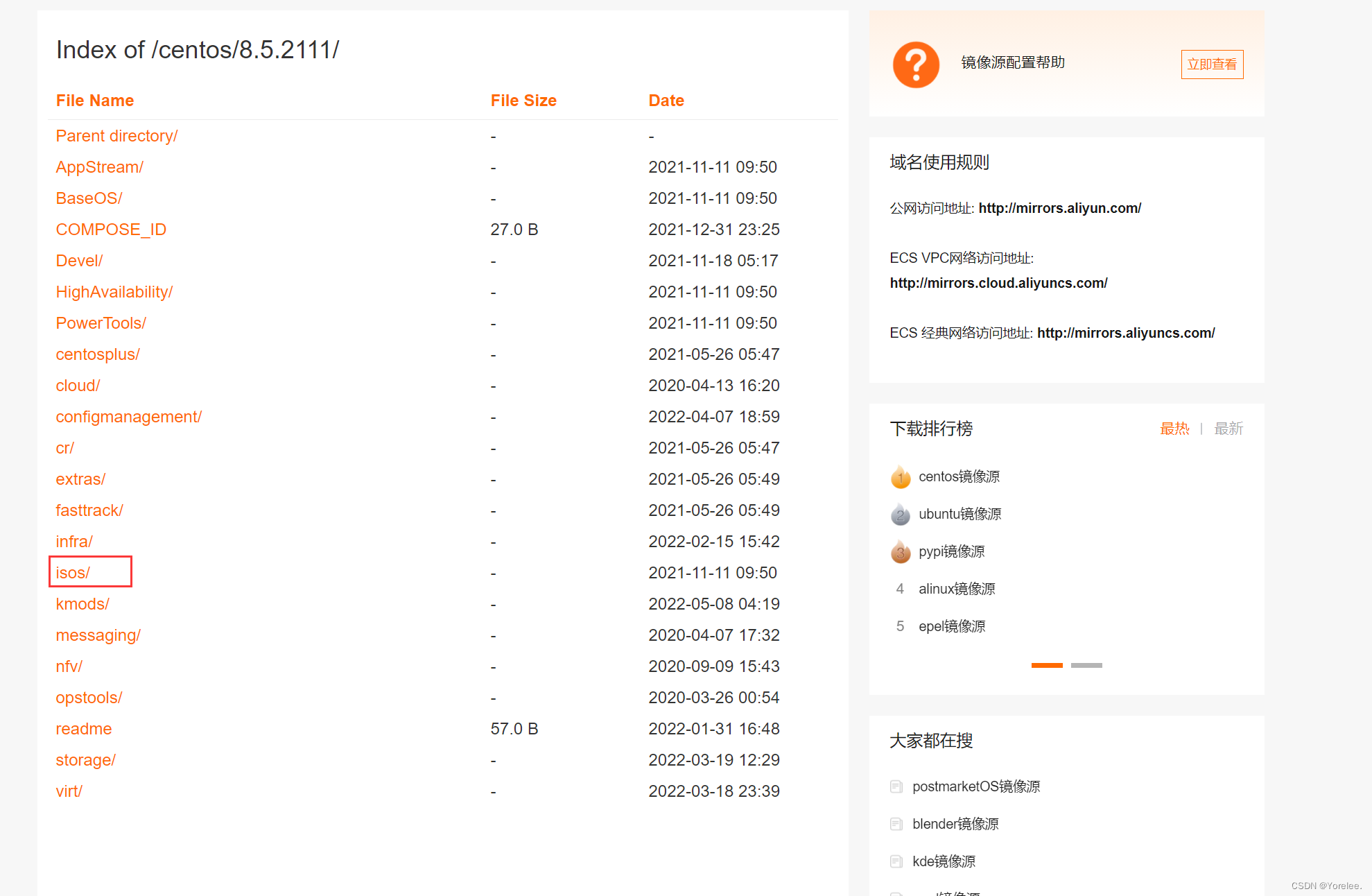
- 根据系统位数选择(我选择的是x86_64)
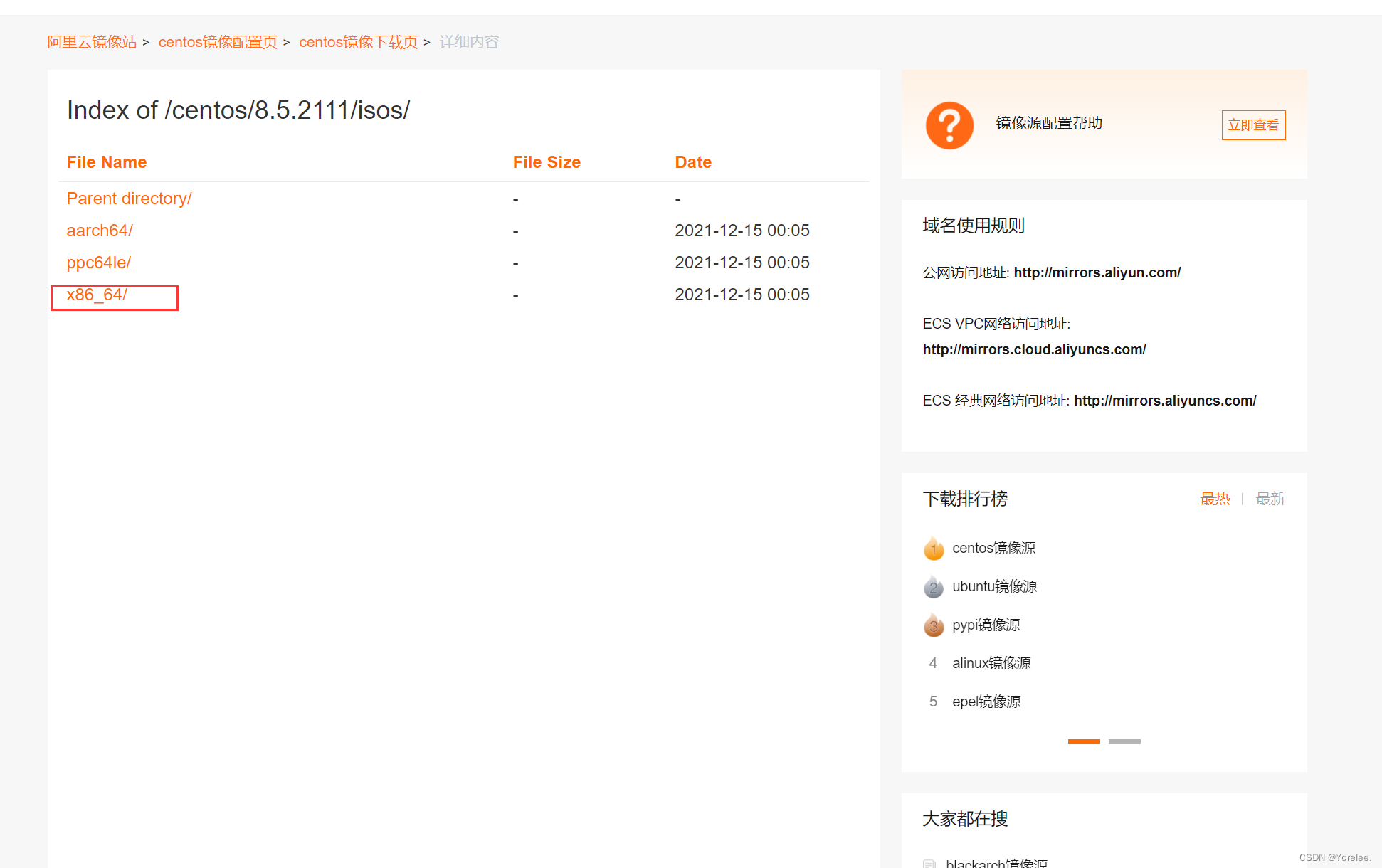
- 之前都是一个文件目录,到这才是选择下载镜像文件:
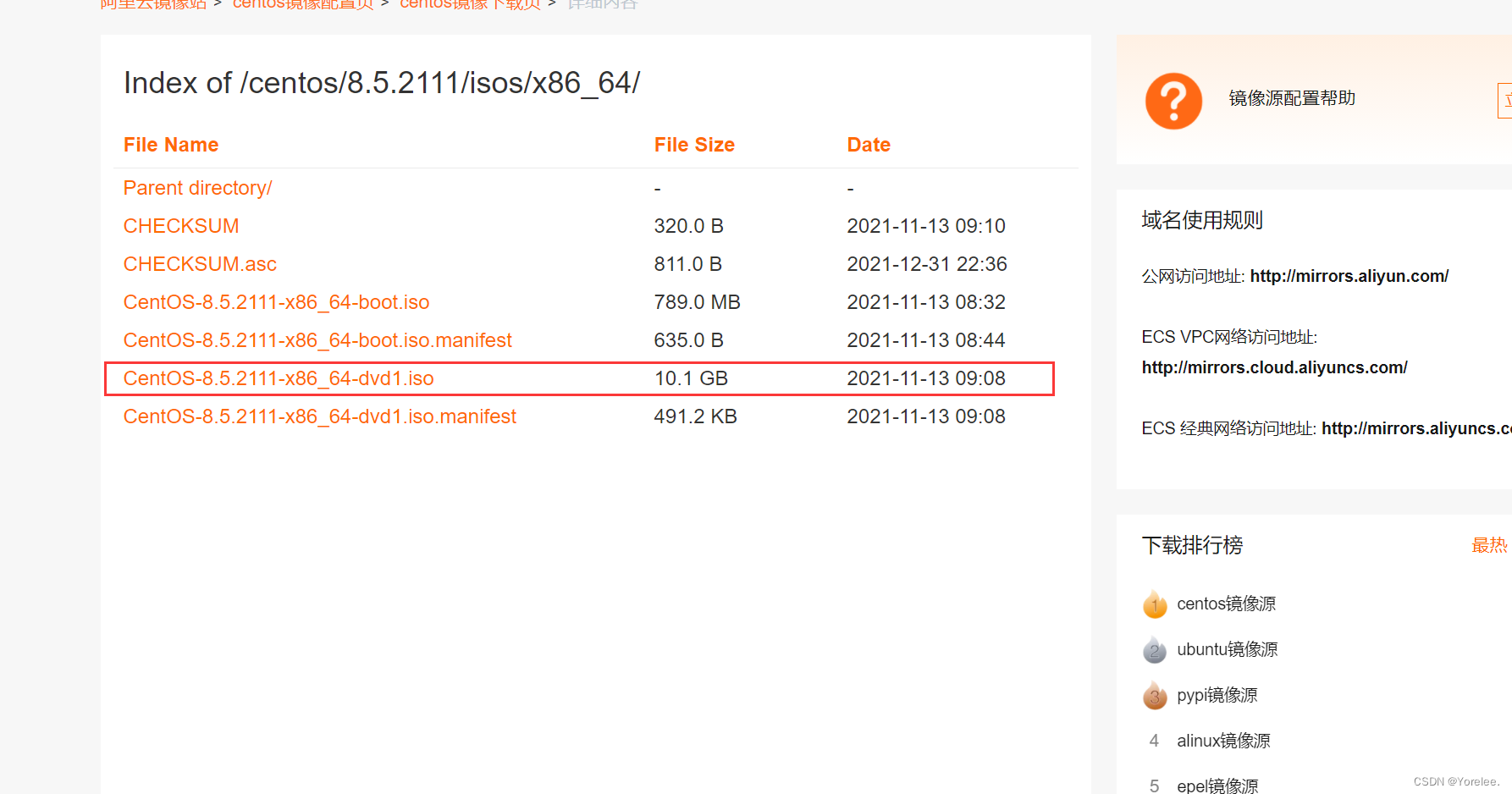

先等着,下完之后再继续
(5)点击下一步
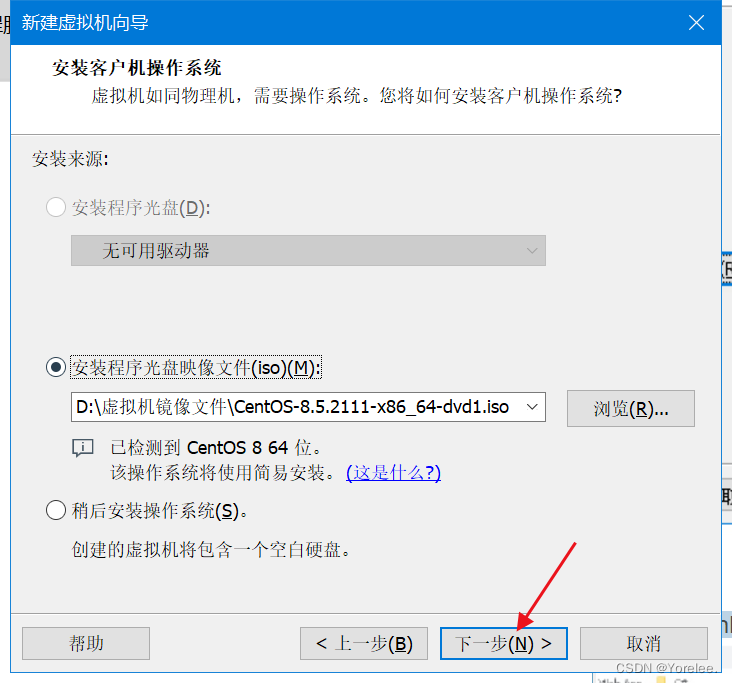
(6)为虚拟机命名并点击下一步
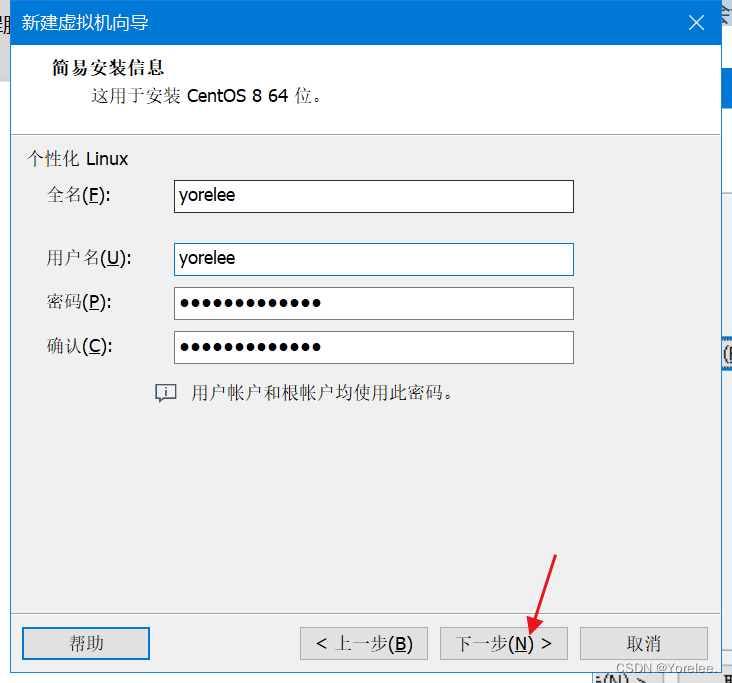
(7)选择安装位置 点击下一步
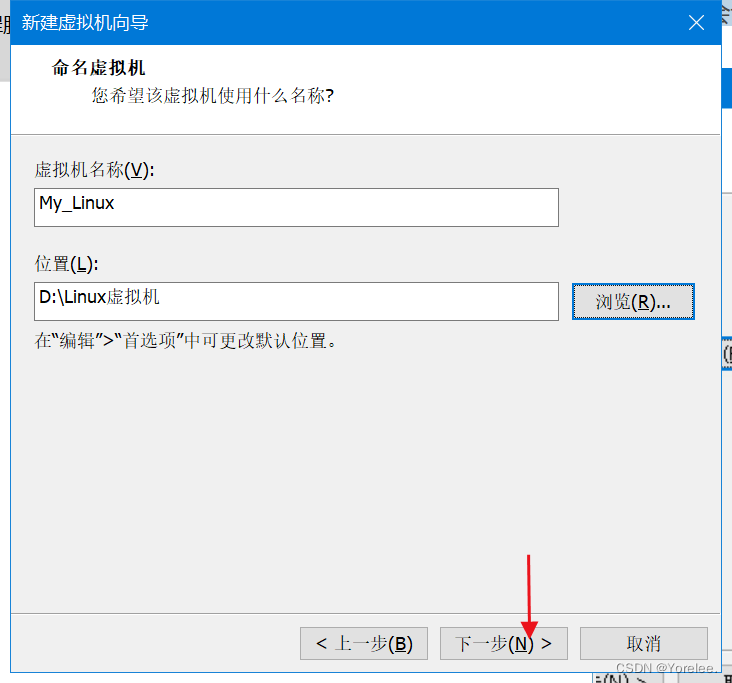
(8)继续点击下一步,选择处理器核数,不能超过物理机最大核数,可以2个处理器3个核,如果超过,会有提示
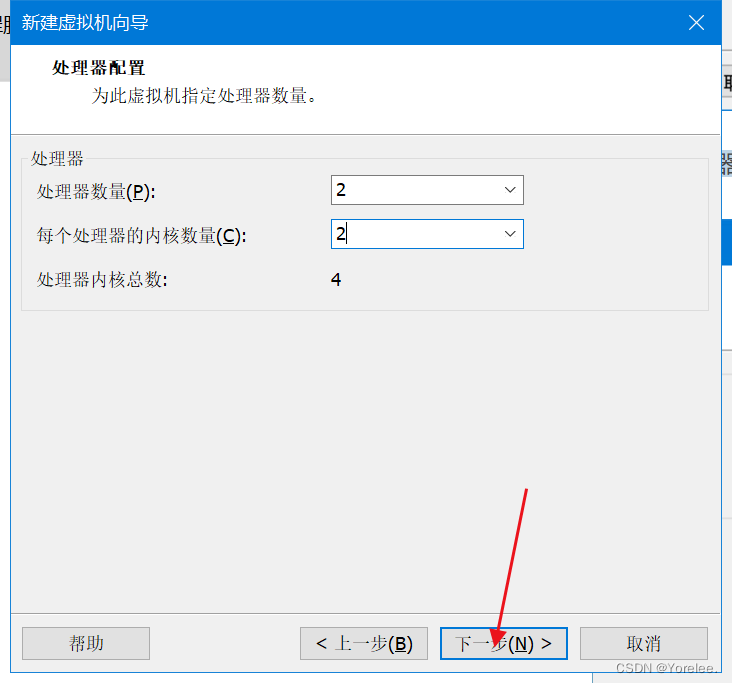
(9)选择虚拟机内存,默认为1GB
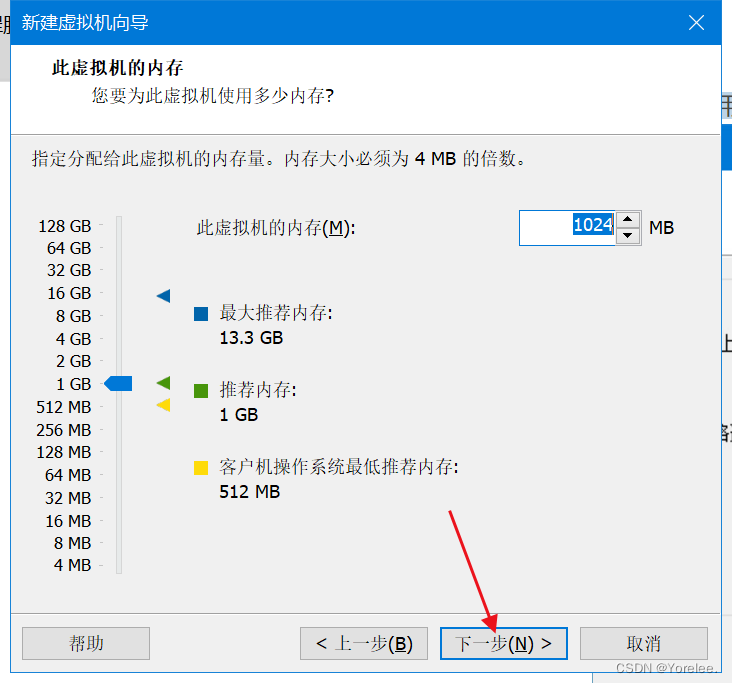
(10)选择 “使用NAT”,下一步
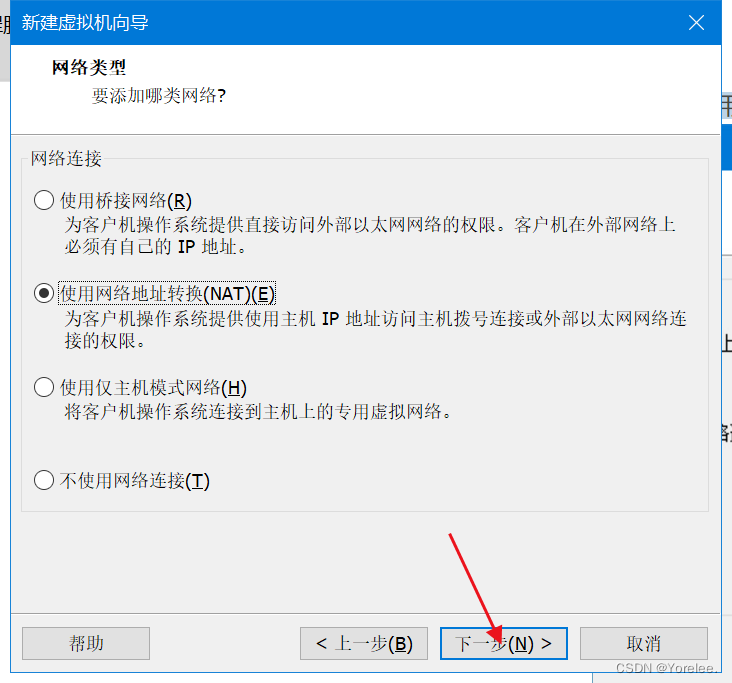
(11)选择I/O控制器和磁盘类型类型,推荐的即可
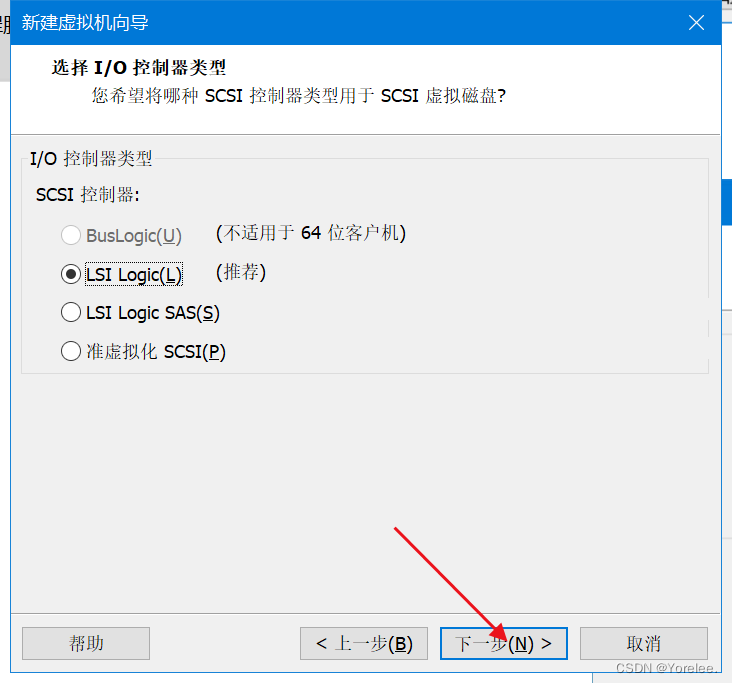
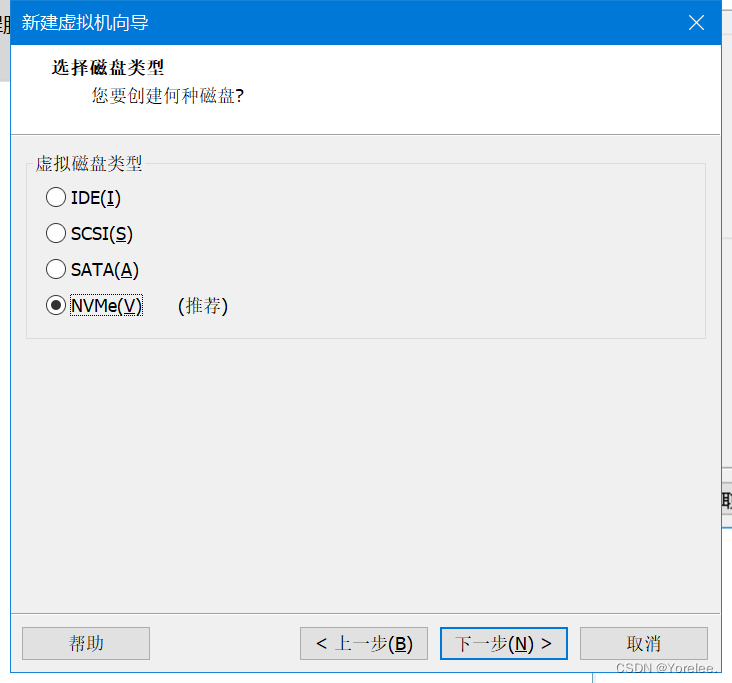
(12)创建新虚拟磁盘,再点击下一步
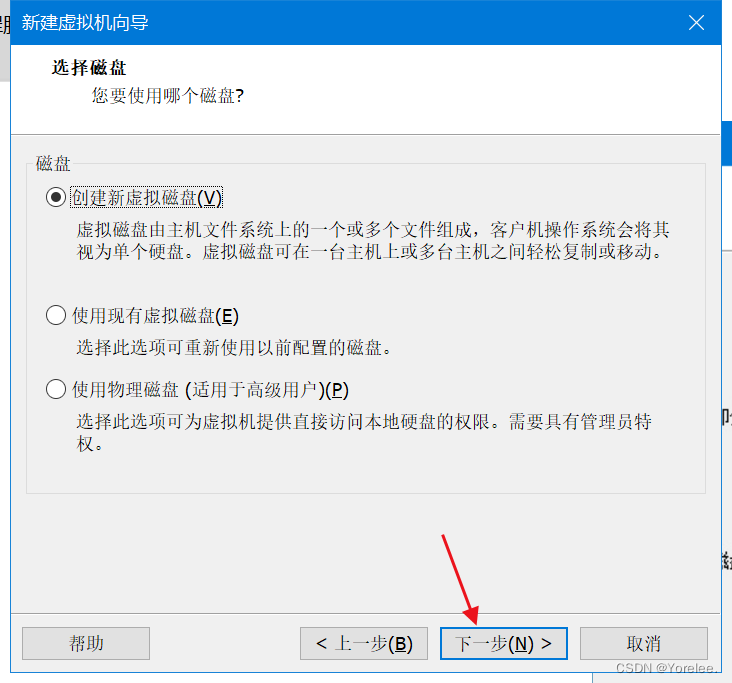
(13)默认磁盘大小20, 可以自定义。选择将虚拟磁盘存储为单个文件,再点击下一步
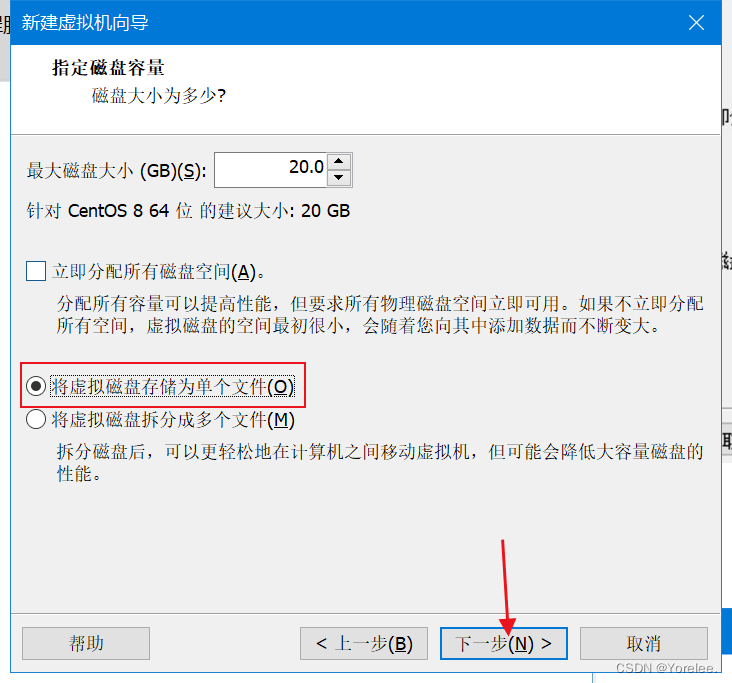
(14)点击下一步
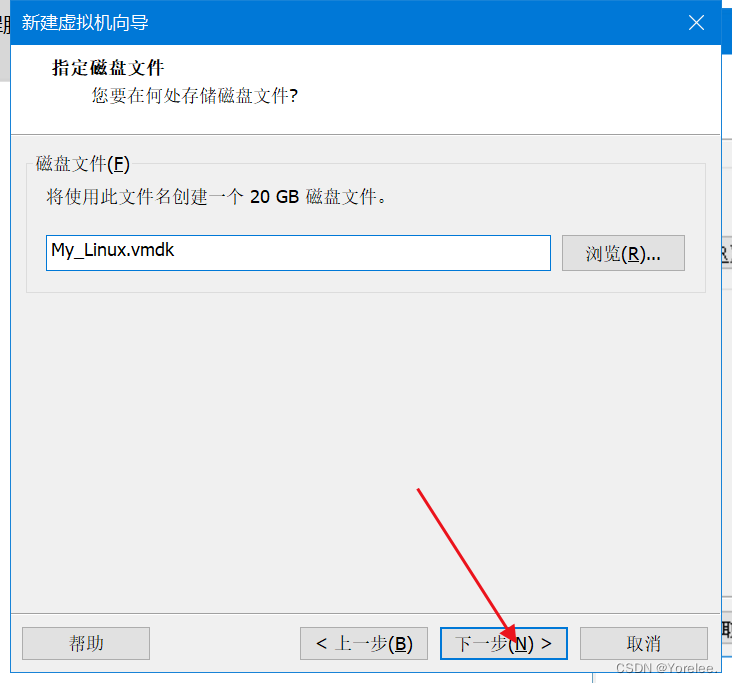
(15)点击完成
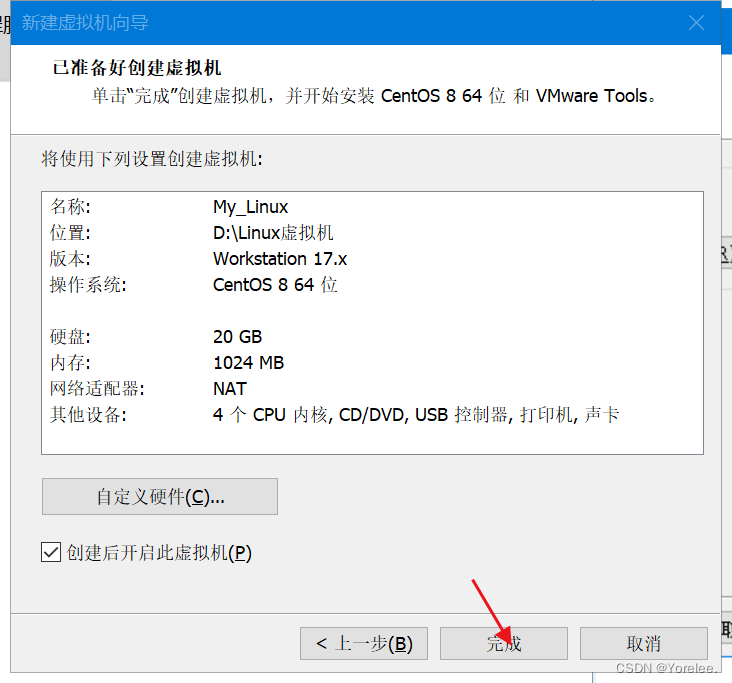
(16)点击完成后,等待安装完毕
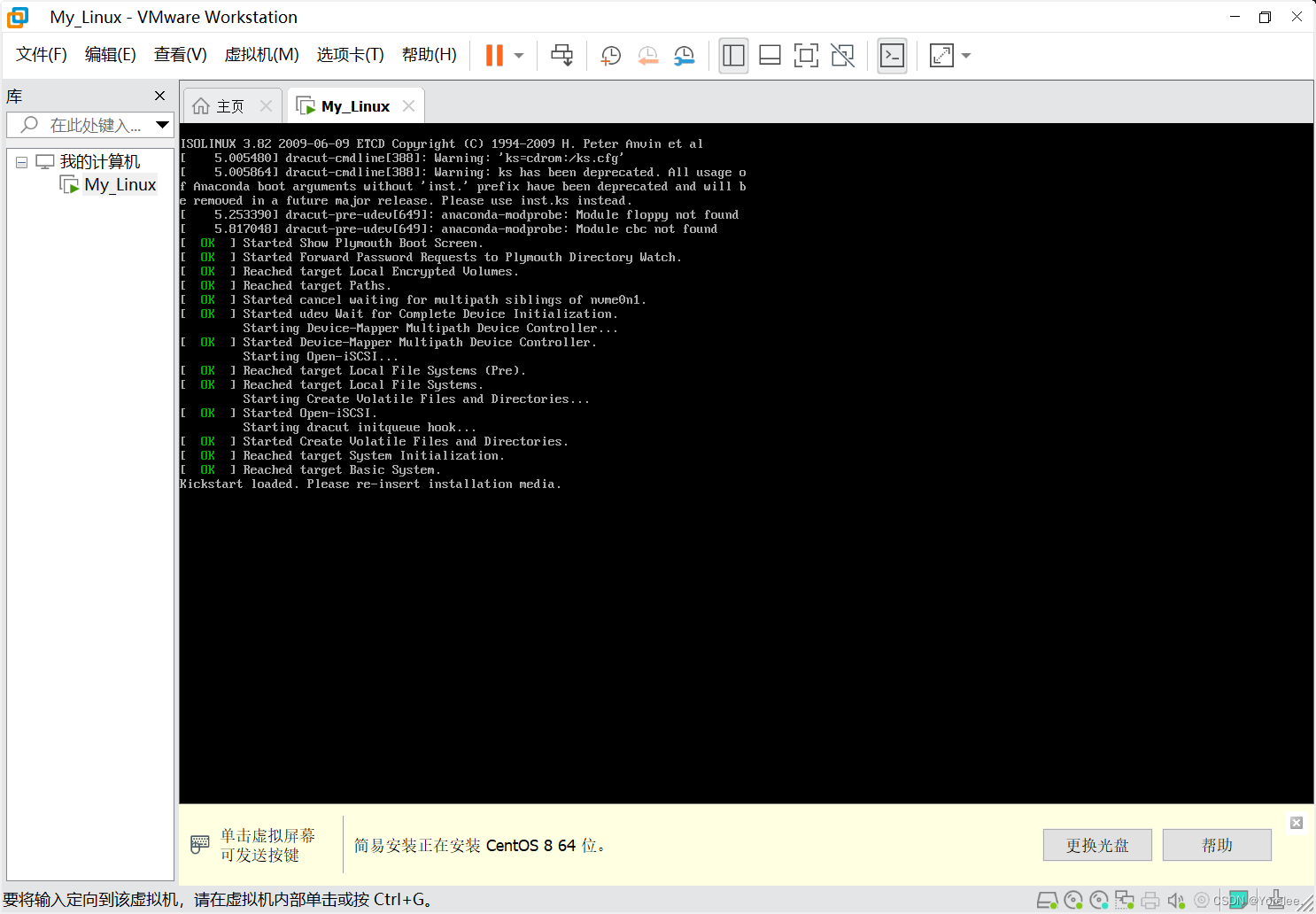
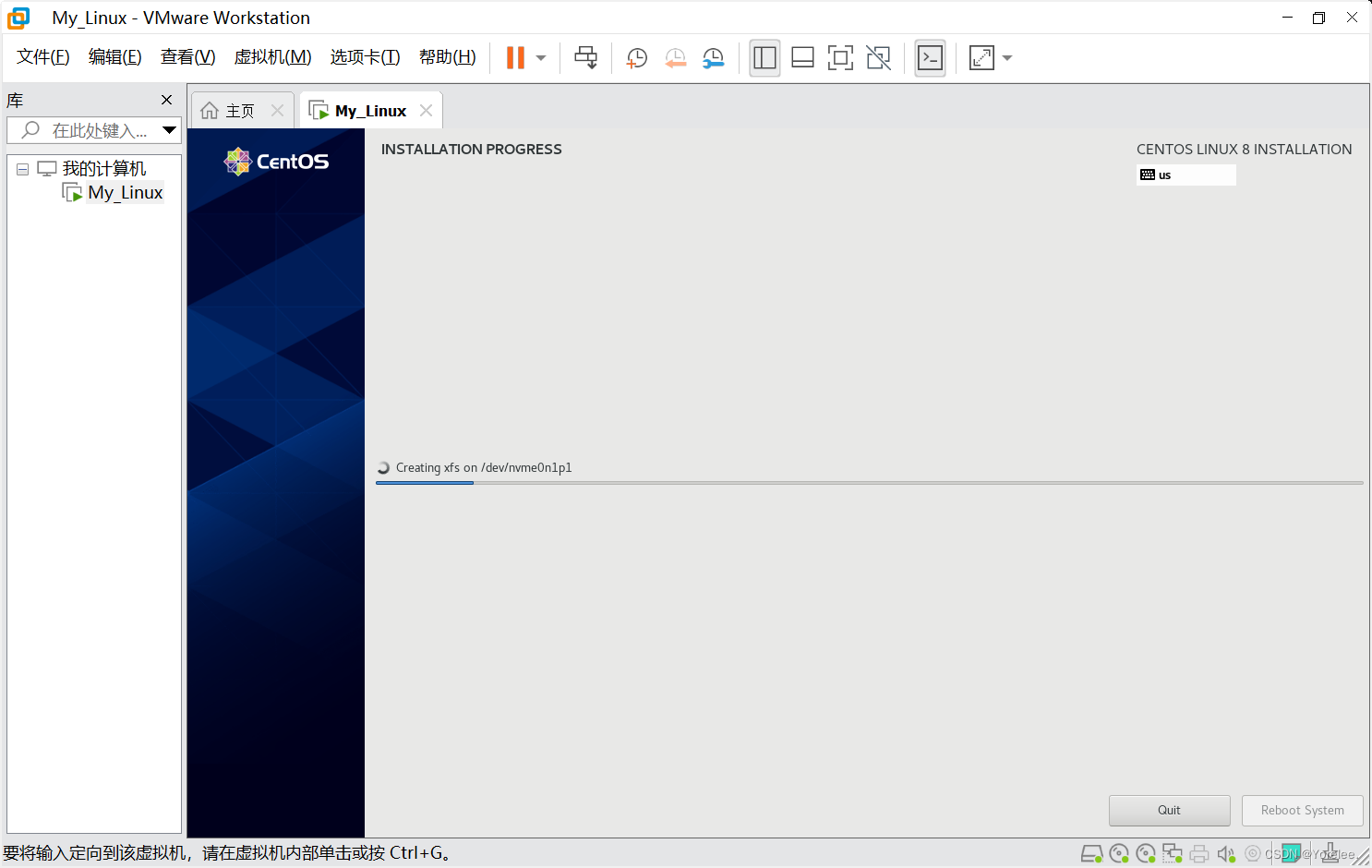
(17)安装完毕后,出现如下页面
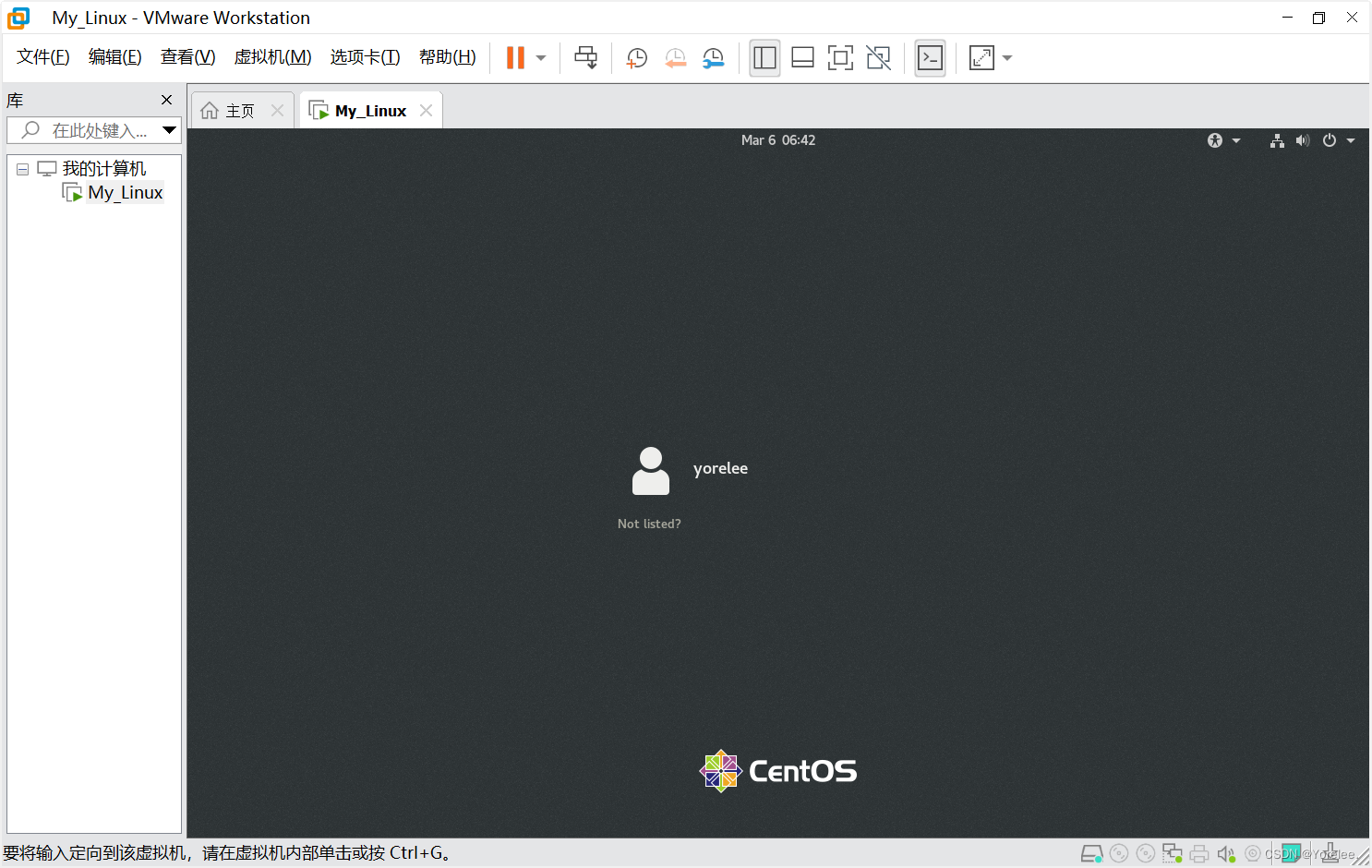
点击并输入刚刚设置的密码 回车(sign in)
(18)如下界面 已经成功进入虚拟机,叉掉即可
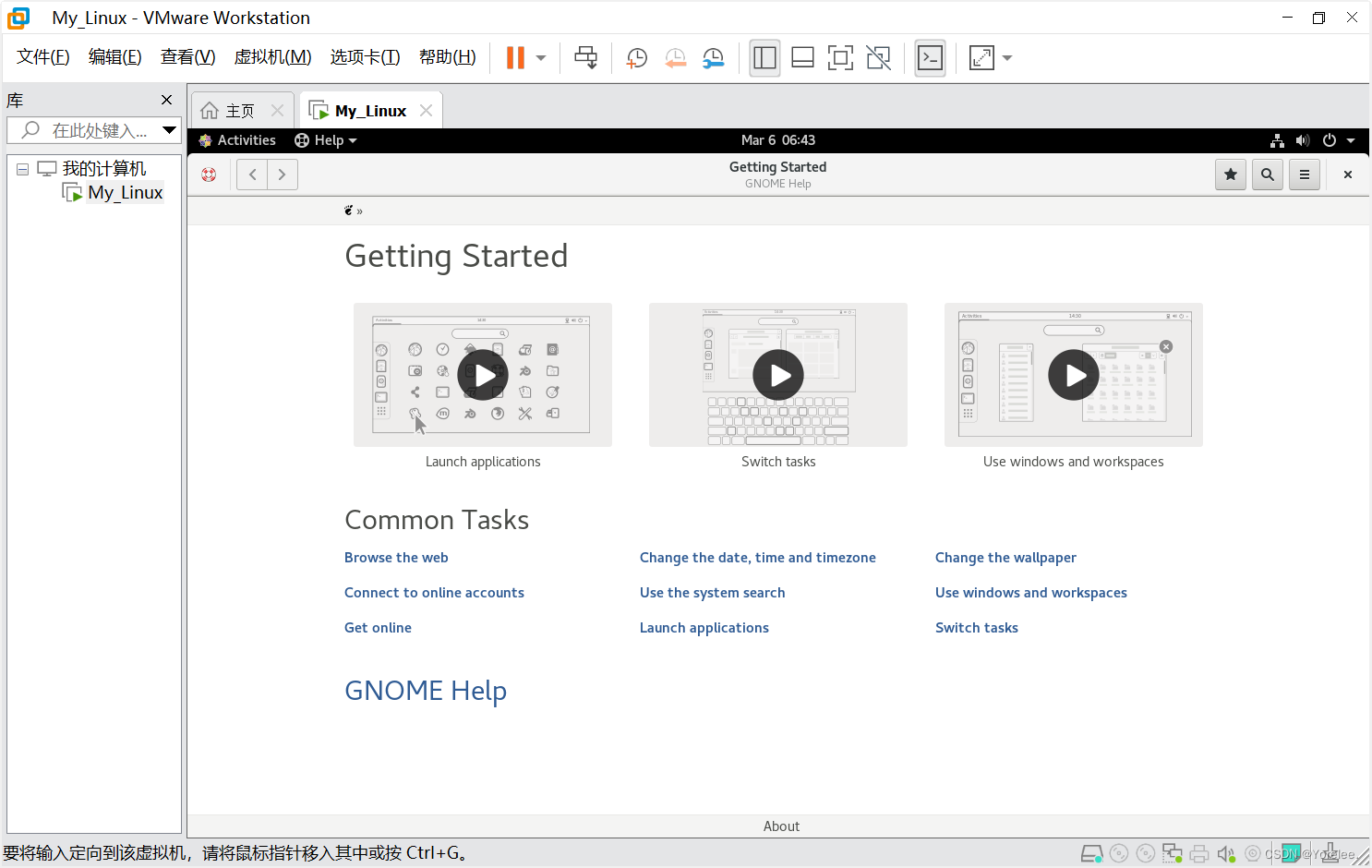
(19)安装完成:看顶部~
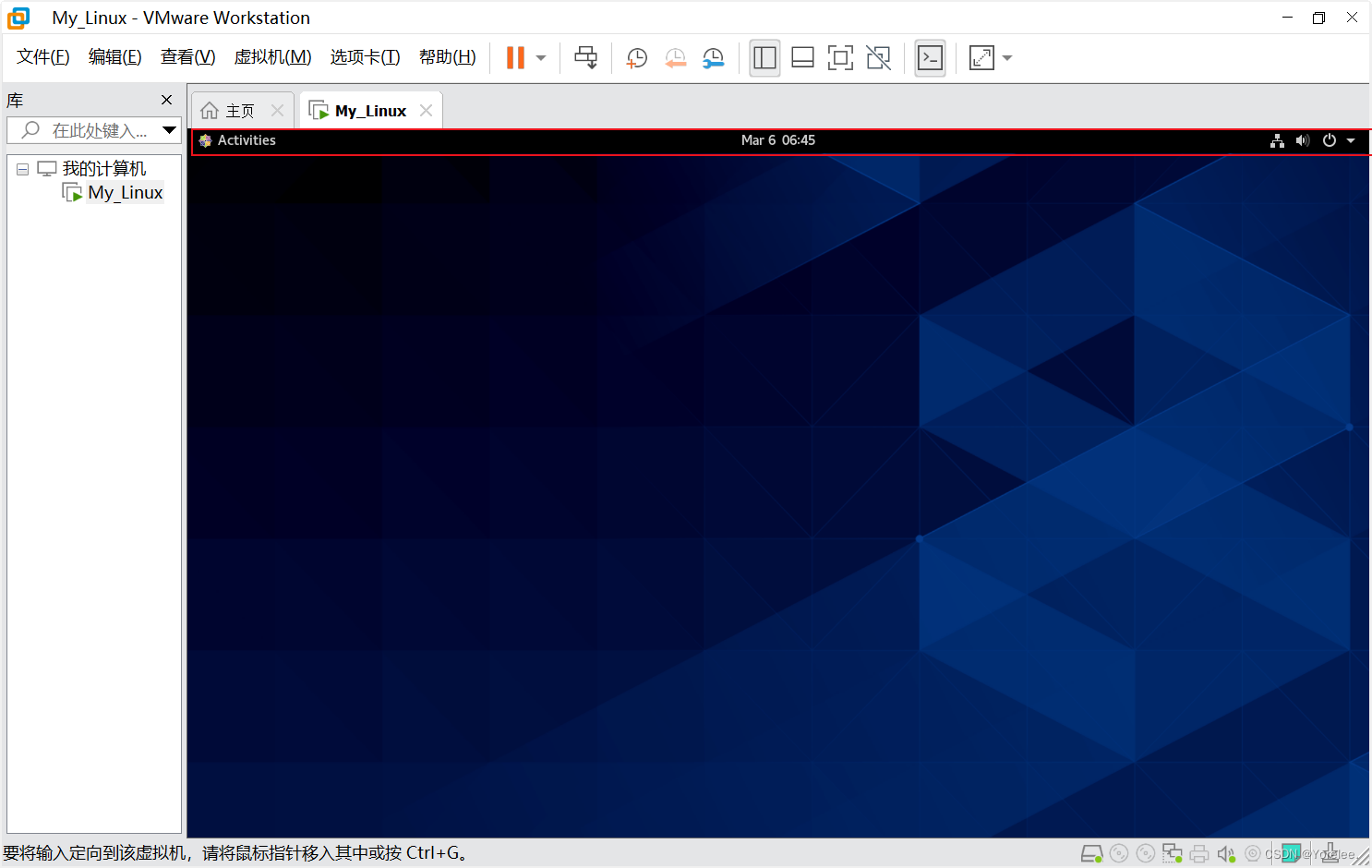
(20)点击activities,查看各种应用
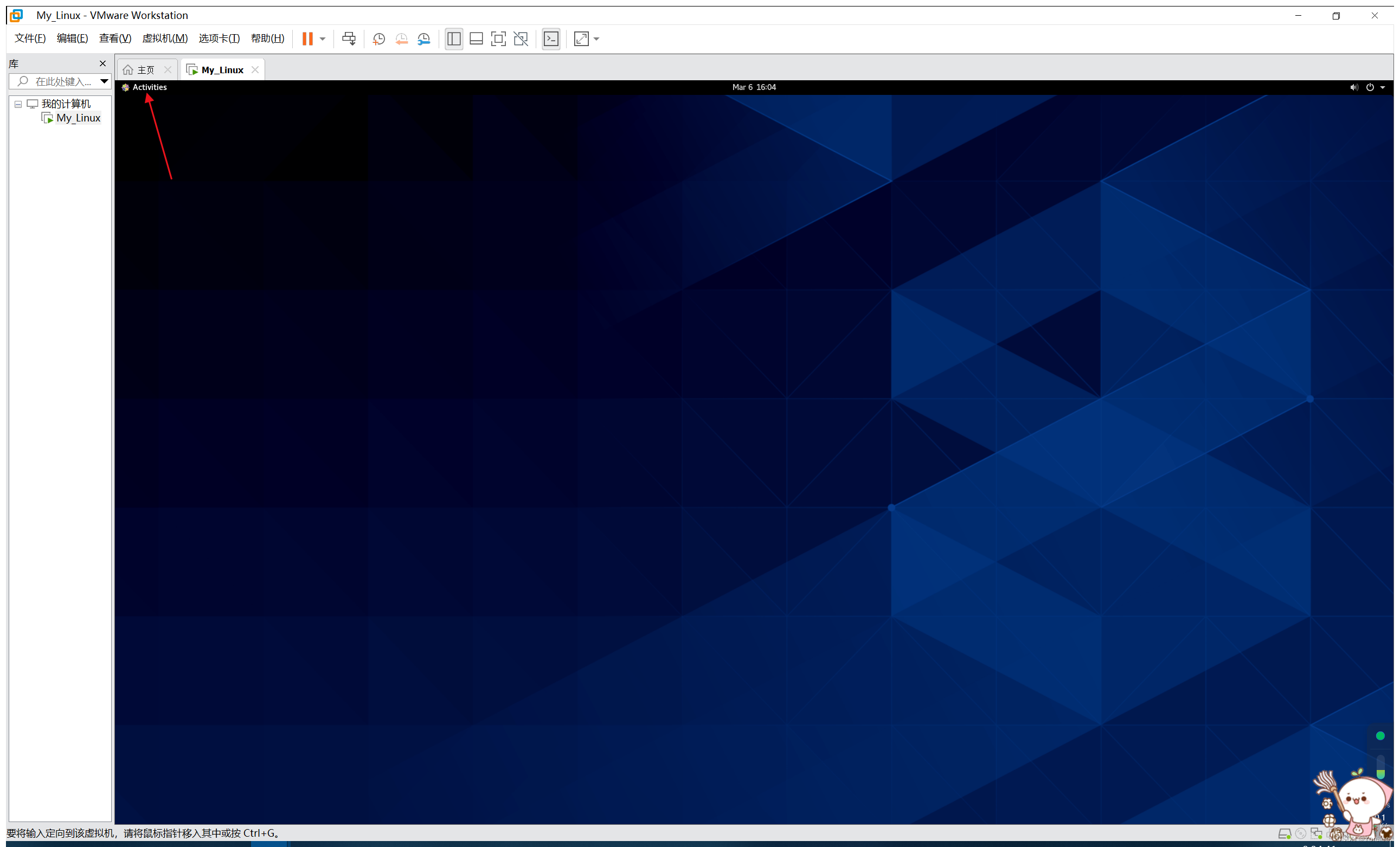
(21)按自己需求使用,比如打开终端
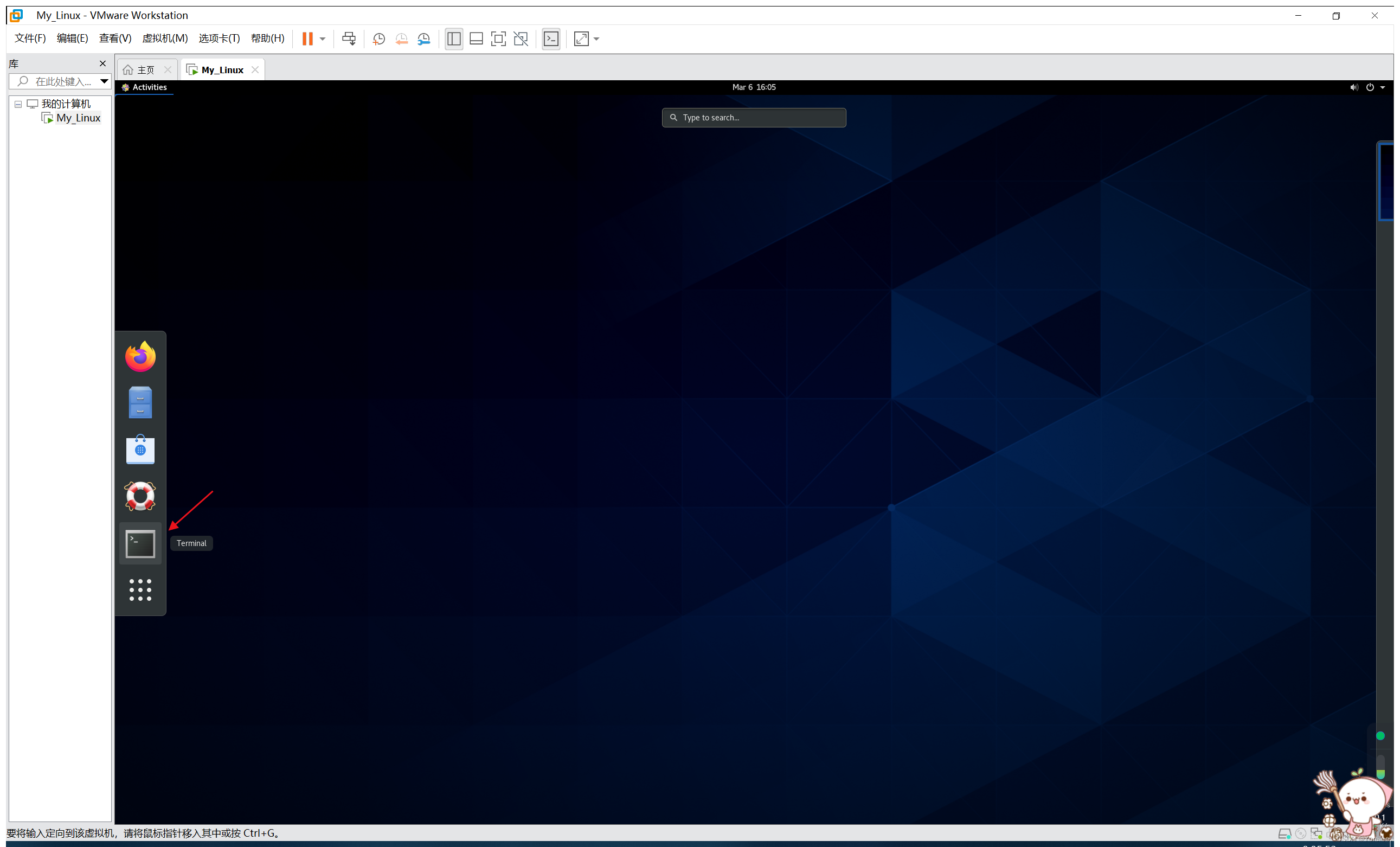
至此,安装完成。
配置虚拟机网络
详情:
虚拟机中Centos 8Linux操作系统如何联网_虚拟机centos8怎么联网-CSDN博客